Хотя Word считается универсальным инструментом, для некоторых задач больше подходят другие сервисы. Мы подготовили подборку 10 редакторов — десктопных и онлайн-сервисов, которые можно использовать для заметок, написания разных текстов, совместной работы с коллегами и даже создания базы данных.
Microsoft Word — самый популярный и знакомый всем текстовый редактор
Microsoft Word подходит для любых текстовых задач, как учебных, так и профессиональных. Например, подготовки рефератов, составления писем, технических заданий, работы с таблицами и макросами.
Сервис знаком большинству людей, поэтому при обмене файлами с коллегами не возникнет технических сложностей.
Стоимость: от 1 590 рублей за один год пользования на одном компьютере.
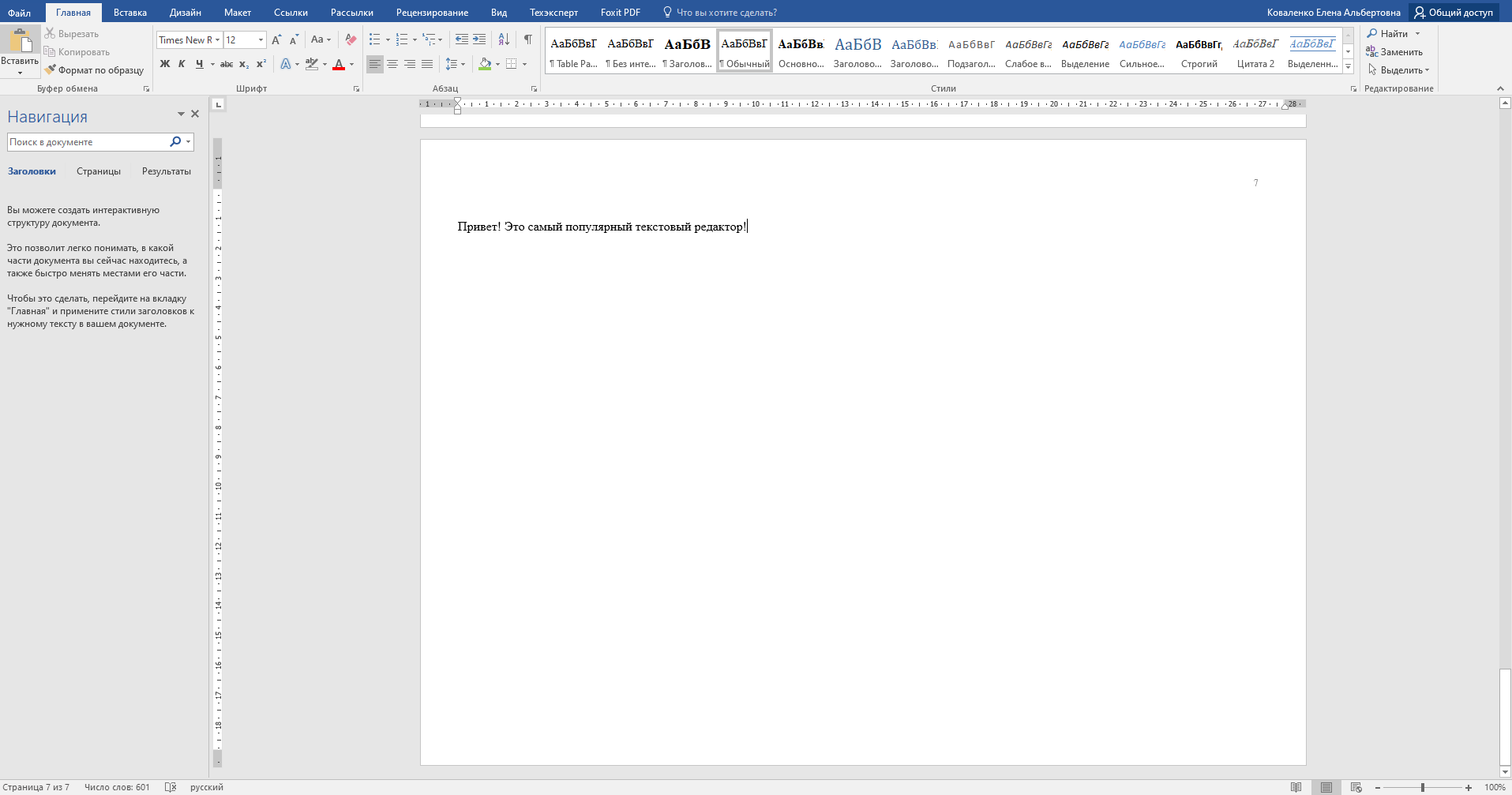
Плюсы
- Разнообразные функции: включает инструменты для форматирования текста и создания сложных документов, схем, формул, инфографики и таблиц.
- Интеграция с другими продуктами Microsoft: сервис связан с Excel, PowerPoint и Outlook. Это помогает легко вставлять таблицы, диаграммы и переносить материалы между документами и презентациями.
- Работает в офлайн-режиме: работает как десктопная программа, поэтому можно редактировать документы без подключения к сети.
- Интуитивно понятный интерфейс: сервис подходит как для начинающих пользователей, так и для опытных. Основные инструменты легко доступны через ленту вкладок, а дополнительные функции можно быстро найти через встроенный поиск. Также в интернете есть обучающие материалы по решению сложных задач.
Минусы
- Требовательность к ресурсам: может работать медленнее на старых компьютерах, особенно при редактировании больших документов или использовании сложных функций.
- Проблемы с совместимостью: изначально разработан для Windows, но также существуют версии для MacOS. При переходе с одной операционной системы на другую могут возникать проблемы с форматированием документов или с совместимостью макросов, надстроек и других дополнительных функций.
Google Docs — как Microsoft Word, только онлайн
Google Docs подходит для совместного редактирования пользователями, которые часто работают в онлайн-программах.
С помощью сервиса можно создавать и форматировать любые текстовые документы, работать с таблицами, использовать встроенные шаблоны, например для резюме, официальных писем и коммерческих предложений.
Стоимость: бесплатно для личного использования.
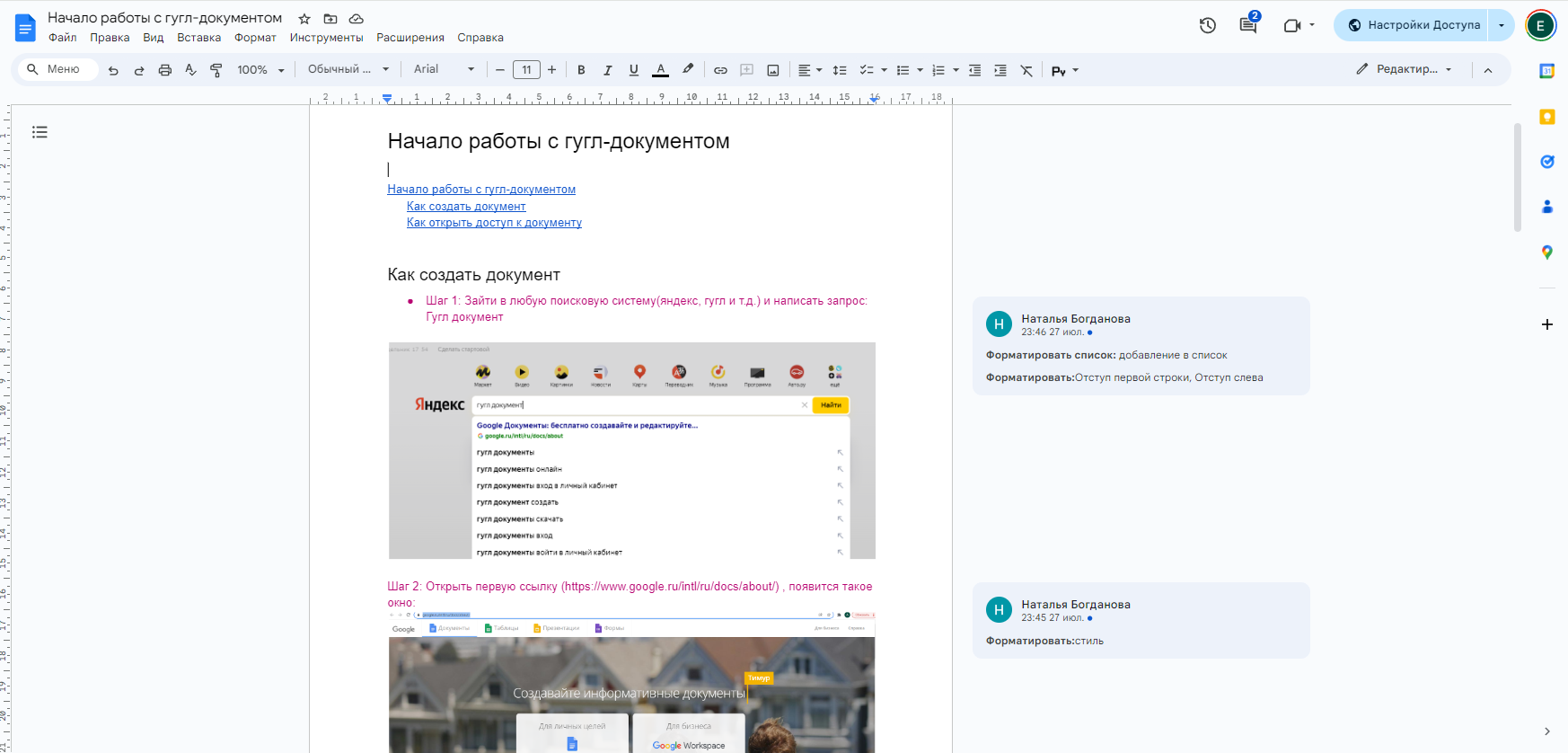
Плюсы
- Бесплатный доступ: войти в сервис и создавать документы могут все пользователи, у которых есть аккаунт Google.
- Облачное хранение: все файлы автоматически сохраняются на Google Drive, поэтому их можно открыть и редактировать с любых устройств при наличии подключения к сети. Также можно работать офлайн, если заранее загрузить документ на устройство.
- Совместная работа в реальном времени: несколько пользователей могут одновременно редактировать файлы.
- Мобильная версия: Google Docs можно установить на телефон или планшет. Создавать сложные документы на маленьком экране неудобно, но для мелких правок приложение будет полезно.
Минусы
- Зависимость от интернета: без подключения документ не откроется, если его не сохранить заранее для офлайн-работы. Это неудобно при отсутствии стабильного доступа к сети.
- Ограниченный функционал: Google Docs предоставляет только основные инструменты для работы с текстом и таблицами. Продвинутые функции, такие как макросы или сложное форматирование, недоступны.
Word Online — онлайн-продукт экосистемы Microsoft
Word Online — это сервис Microsoft, который появился в ответ на потребность пользователей работать в онлайне. Это классический текстовый редактор, в котором нет ничего лишнего.
Стоимость: бесплатно для личного использования при наличии учетной записи Microsoft.
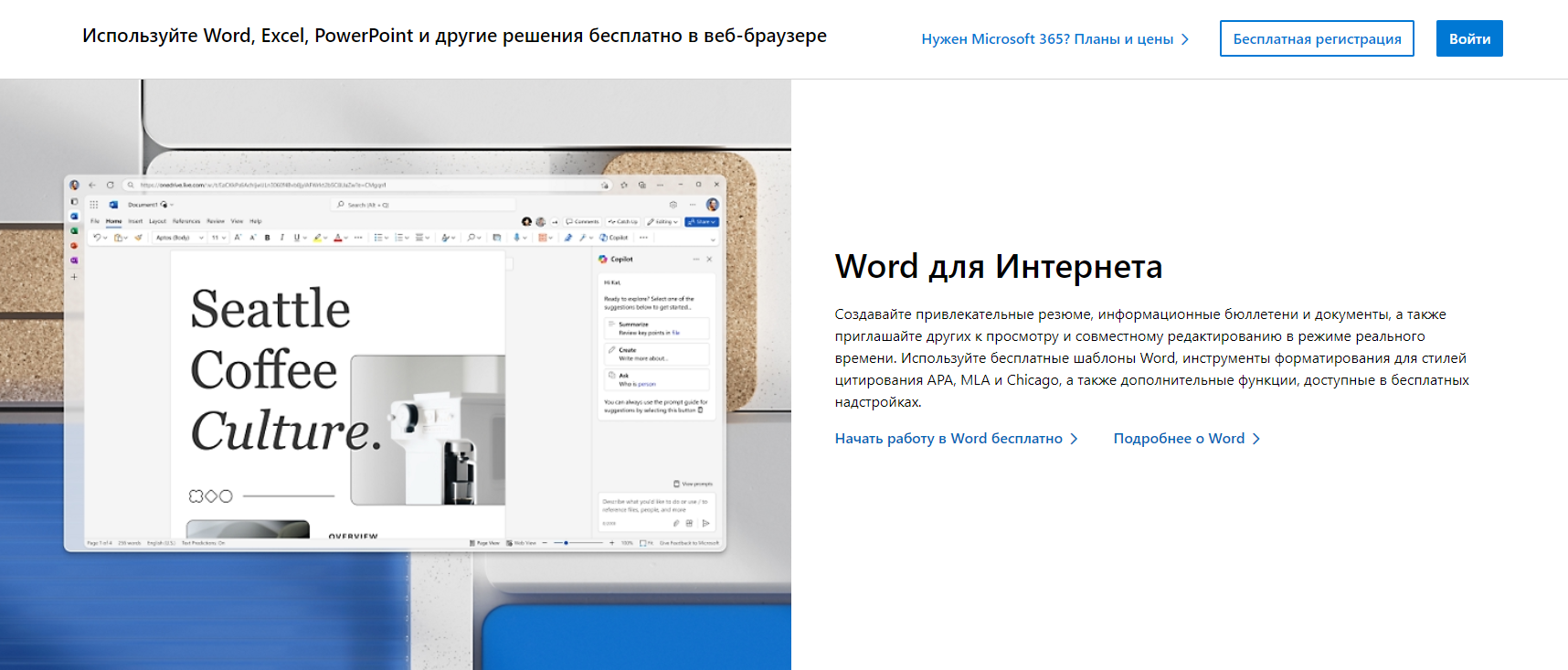
Плюсы:
- Совместная работа в реальном времени: несколько человек могут одновременно редактировать документ, добавлять комментарии и сразу отслеживать изменения. Это удобно для работы в команде.
- Не нужно устанавливать приложение: Word Online работает в браузере, поэтому можно использовать его даже без установленного Microsoft Office. Понадобится лишь учетная запись Microsoft.
- Хранение в облаке: документы сохраняются в OneDrive, и к ним можно получить доступ с любого устройства — компьютера, планшета или телефона, если есть интернет.
- Интеграция с Microsoft 365: Word Online взаимодействует с другими продуктами Microsoft 365. Это упрощает переключение между приложениями, такими как Excel и PowerPoint.
Минусы:
- Ограниченные функции: по сравнению с настольной, онлайн-версия предлагает только базовые инструменты для работы с текстом и форматирования.
- Зависимость от интернета: для работы с Word Online необходимо постоянное подключение к сети, иначе редактирование файлов будет недоступно.
Яндекс Документы — облачный редактор от экосистемы Яндекс
Яндекс Документы подходит для написания и редактирования текстов, таких как курсовые, отчеты и статьи, а также совместной работы пользователей, которые активно используют другие сервисы Яндекса.
Стоимость: полностью бесплатно для личного использования при наличии аккаунта Яндекса.
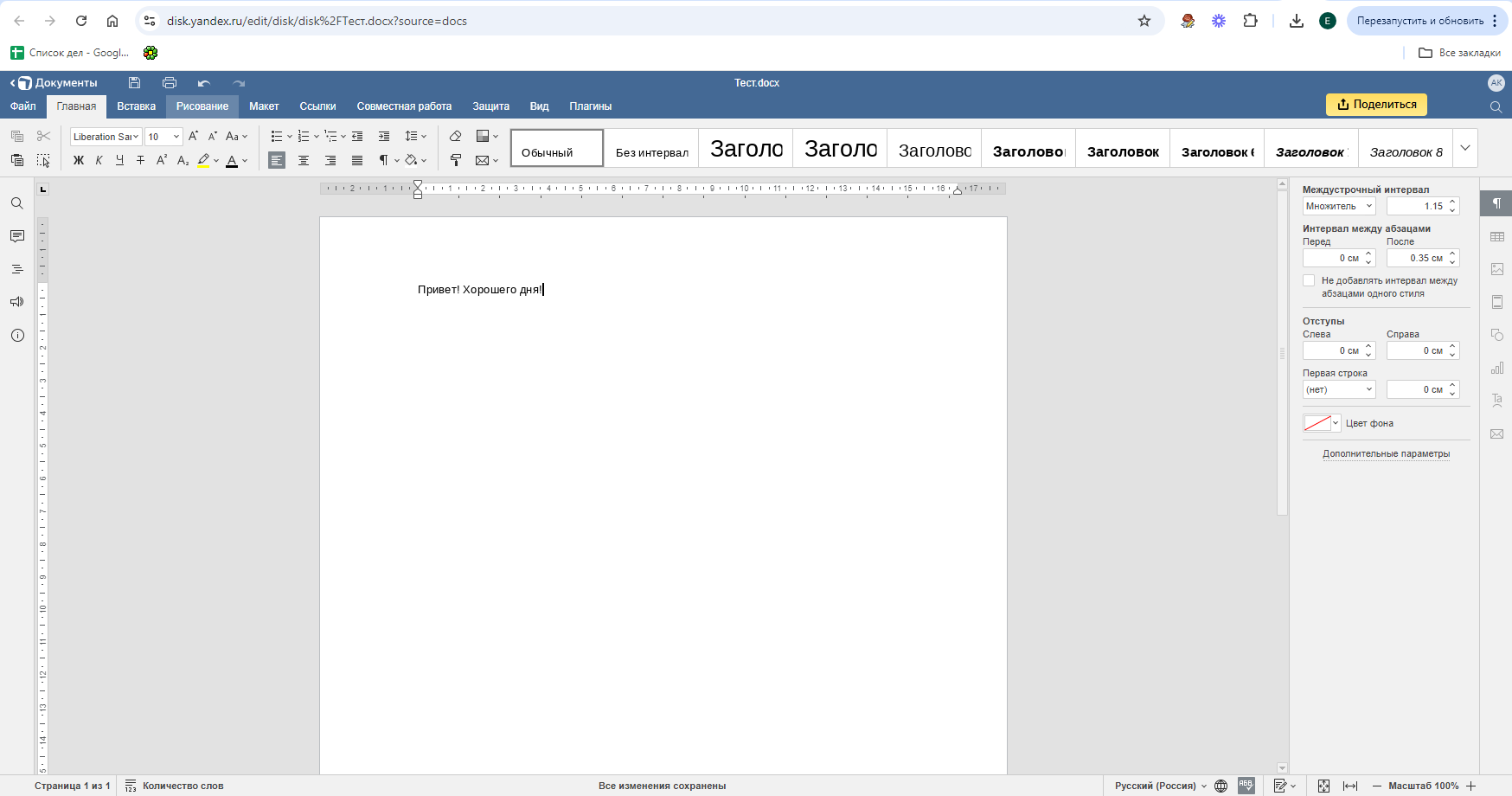
Плюсы
- Интеграция с Яндексом: Яндекс Документы взаимодействуют с другими сервисами, такими как Яндекс Почта и Диск. Это помогает легко прикреплять файлы к письмам и сохранять их в облаке.
- Простота использования: интерфейс приложения интуитивно понятен, полностью на русском языке, поэтому его удобно использовать большинству пользователей.
- Облачное хранение: документы автоматически сохраняются на Яндекс Диске и доступны с любых устройств — компьютера, планшета или телефона — при наличии подключения к интернету.
- Совместная работа: несколько пользователей могут одновременно редактировать и комментировать документ.
Минусы
- Перегруженный интерфейс: визуально интерфейс выглядит устаревшим и перегружен большим количеством кнопок. Комментарии скрыты в выпадающем меню, поэтому с ними не так удобно работать, как в Google Docs.
- Ограниченный функционал: Яндекс Документы не поддерживают сложные инструменты для работы с текстом, такие как макросы и расширенное форматирование.
- Зависимость от интернета: для работы с документами нужно постоянное подключение к сети.
WPS Office Writer — альтернатива Microsoft Word из Азии
Это офисный редактор китайской компании Kingsoft. С помощью WPS Office Writer можно создавать документы, выбирать стили текста, добавлять иллюстрации и таблицы. По функциональности редактор практически не уступает Microsoft Word.
Стоимость: бесплатная версия — с ограниченным количеством функций и объемом хранения. Пакет PRO стоит от 265 рублей в месяц.
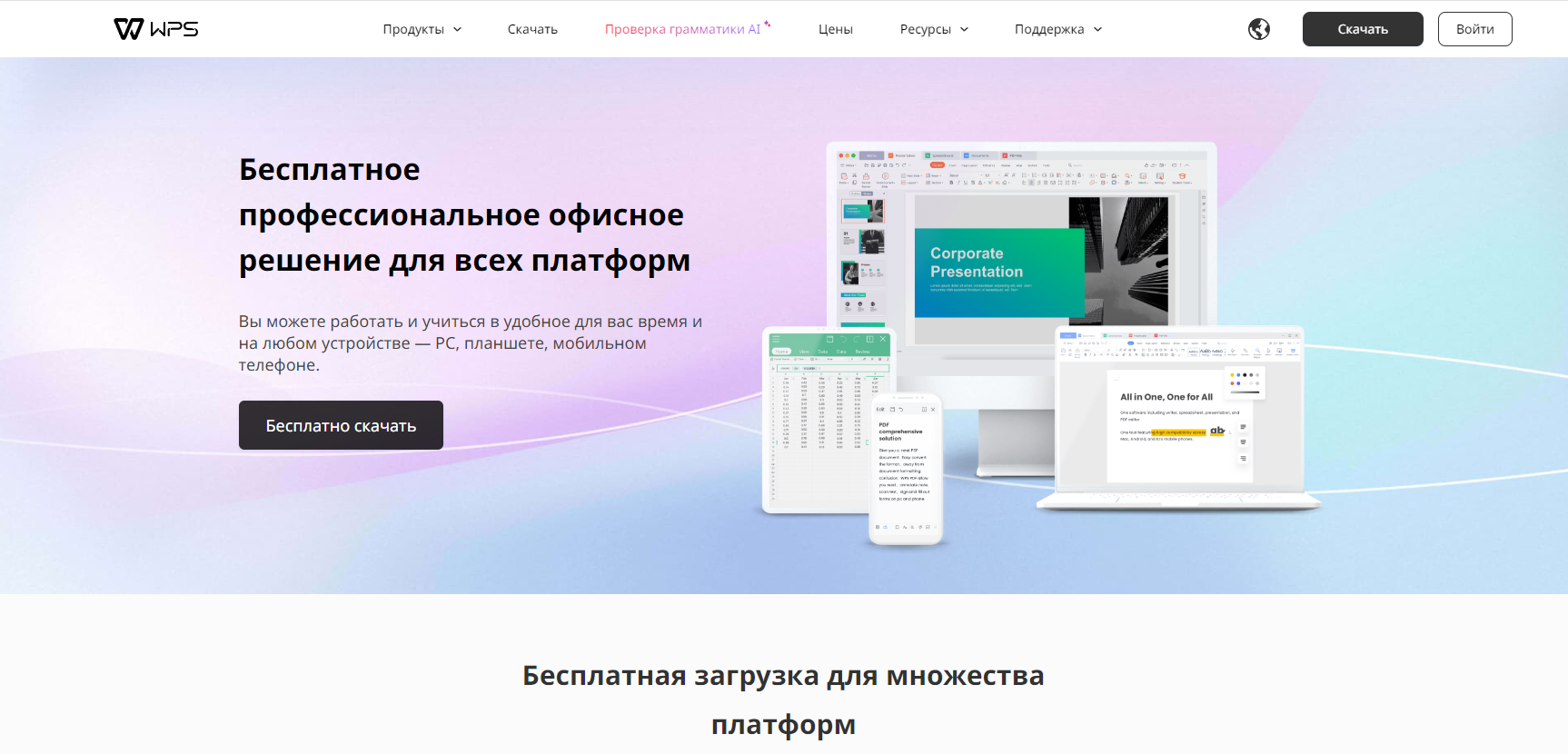
Плюсы
- Совместимость: приложение поддерживает форматы doc и docx. А также работает на всех основных платформах: Windows, macOS, Linux, iOS и Android.
- Полный набор инструментов для форматирования: программа подходит для создания как простых, так и сложных документов с таблицами, изображениями и диаграммами. Включает проверку грамматики, создание оглавлений и поддержку разных языков.
- Привычный интерфейс: похож на Microsoft Word, поэтому пользователям не нужно переучиваться — всё интуитивно понятно.
- Работа с PDF-документами: в WPS Office можно открывать, редактировать и конвертировать PDF-файлы. Например, добавить текст, аннотации или изображения.
- Дополнительные функции: сервис включает встроенный переводчик и доступ к 10 000 шаблонов различных стилей для оформления документов разных типов.
Минусы
- Платные функции: в бесплатной версии недоступны премиум-шаблоны и умный поиск. Присутствует реклама, которая может отвлекать от работы.
- Проблемы с большими файлами: при работе с «тяжелыми» документами, особенно с большим количеством изображений, программа может зависать.
Simplenote — минималистичный электронный блокнот
Simplenote — это электронный блокнот для быстрых заметок, записи идей, ведения списков задач и хранения текста. Подходит тем, кому нужно удобное и простое приложение без лишних функций. Например, студентам и фрилансерам.
Стоимость: полностью бесплатный сервис.
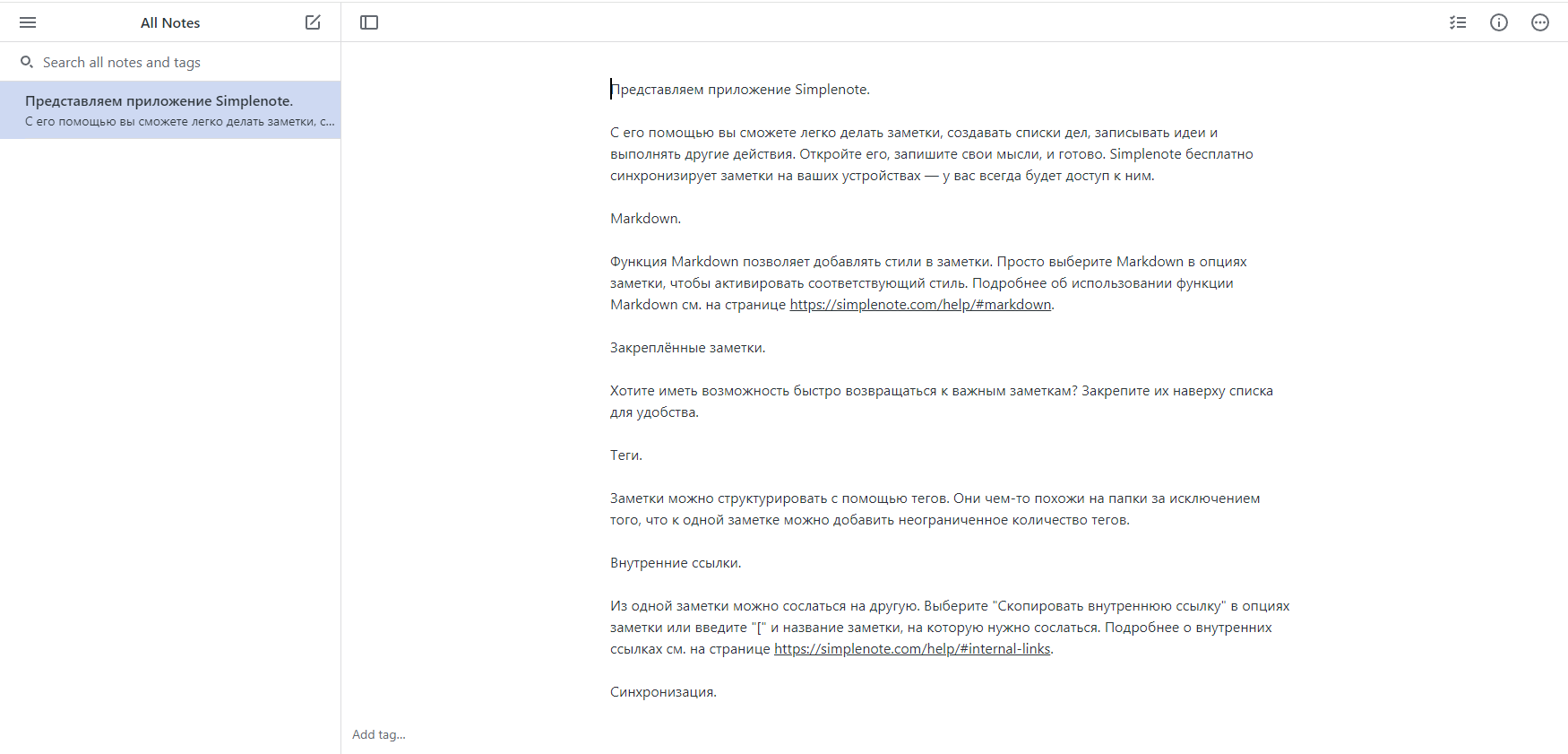
Плюсы:
- Простота использования: интерфейс минималистичный и понятный, поэтому приложение легко освоить.
- Синхронизация на всех устройствах: заметки автоматически обновляются на компьютере, телефоне и планшете.
- Поддержка меток: пользователи могут проставлять теги для файлов — это помогает быстро находить нужные заметки и сортировать их по темам или проектам.
Минусы:
- Ограниченные функции: можно писать простые быстрые заметки и списки дел. Оформить текст, добавить таблицу можно только через специальные символы — аналоги метатегов. Это усложняет работу с редактором и занимает много времени.
- Нельзя вложить файл: изображения можно прикрепить только в формате ссылок. Добавить иллюстрацию с телефона или компьютера не получится.
Evernote — популярное приложение для заметок
Одно из самых популярных приложений для заметок, которое часто используют разработчики, аналитики и проектные команды. Evernote подходит для создания заметок, чек-листов и списка задач.
С помощью сервиса можно также работать с более сложными структурами, такими как базы данных для проектов или схемы взаимосвязей.
Стоимость: бесплатный тариф с ограничением до 50 заметок, платный — от 12,99 евро в месяц. Подписку нельзя оплатить с российской карты.
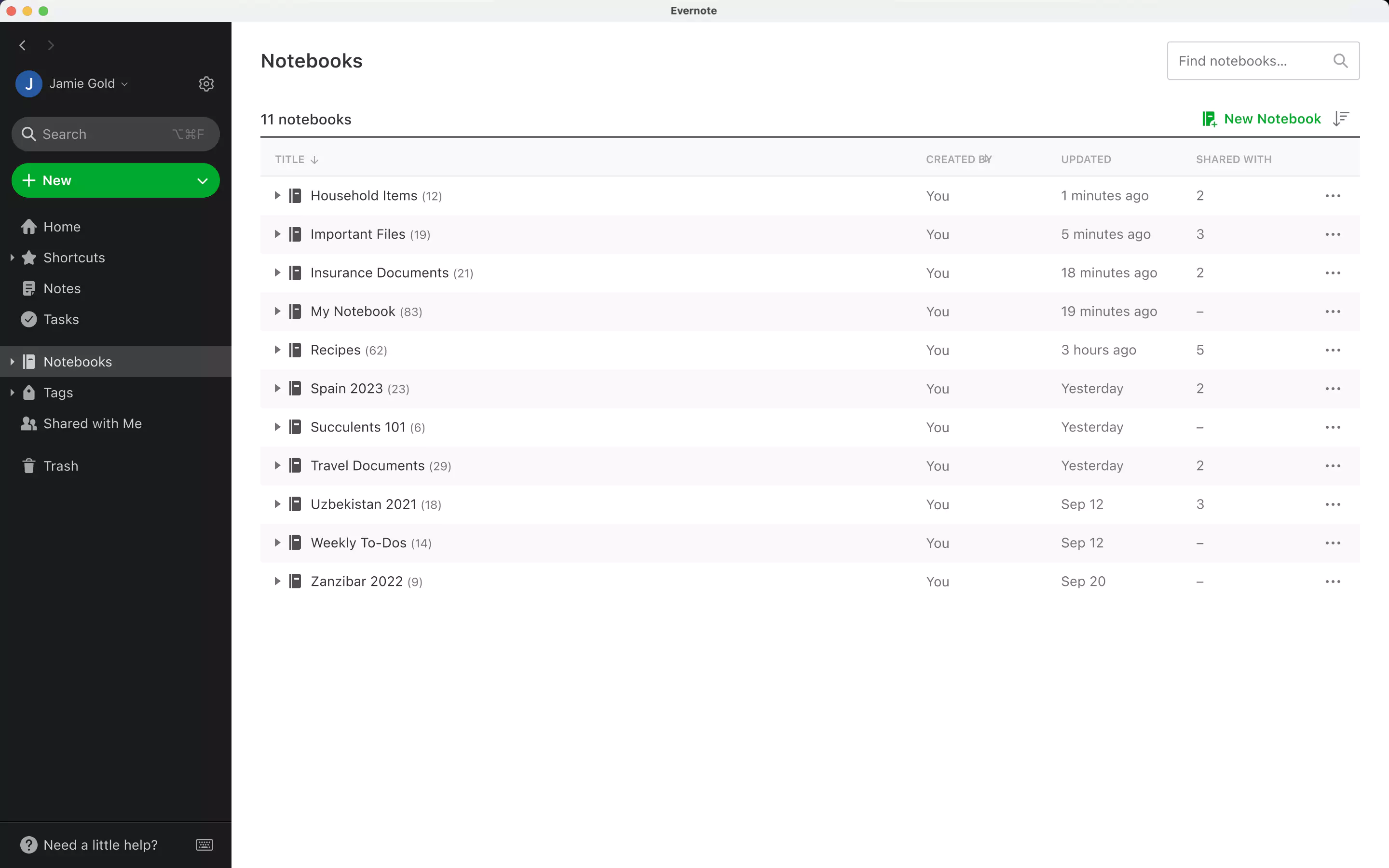
Плюсы:
- Многофункциональность: Evernote поддерживает текстовые заметки, изображения, аудиофайлы и веб-клиппинг (сохранение фрагментов веб-страниц, таких как статьи или изображения). Это помогает хранить и упорядочивать разные типы информации в одном месте.
- Удобная организация данных: можно создавать блокноты для разных проектов и использовать метки для быстрого поиска и сортировки заметок.
- Расширенный поиск: в приложении реализована технология OCR (оптическое распознавание символов), которая помогает находить текст на изображениях и в сканированных документах.
- Интеграция с другими сервисами: Evernote поддерживает интеграцию с Google Drive и другими сервисами, например Microsoft Outlook и Slack.
Минусы:
- Ограничение на количество устройств: в бесплатной версии можно синхронизировать данные только на одном устройстве, поэтому придется выбирать между компьютером и телефоном.
- Ограниченные функции: в редакторе доступны только базовые инструменты для форматирования текста. Приложение не подходит для оформления официальных документов, таких как письма или договоры.
Weeek — российская альтернатива Notion
Weeek подходит для создания многоуровневых библиотек и баз знаний. Помимо этого, сервис поддерживает функции таск-трекинга, CRM, аналитики.
Стоимость: бесплатная версия с ограничениями: включает до семи проектов и максимум пять пользователей. Стоимость платных тарифов начинается от 199 рублей в месяц.
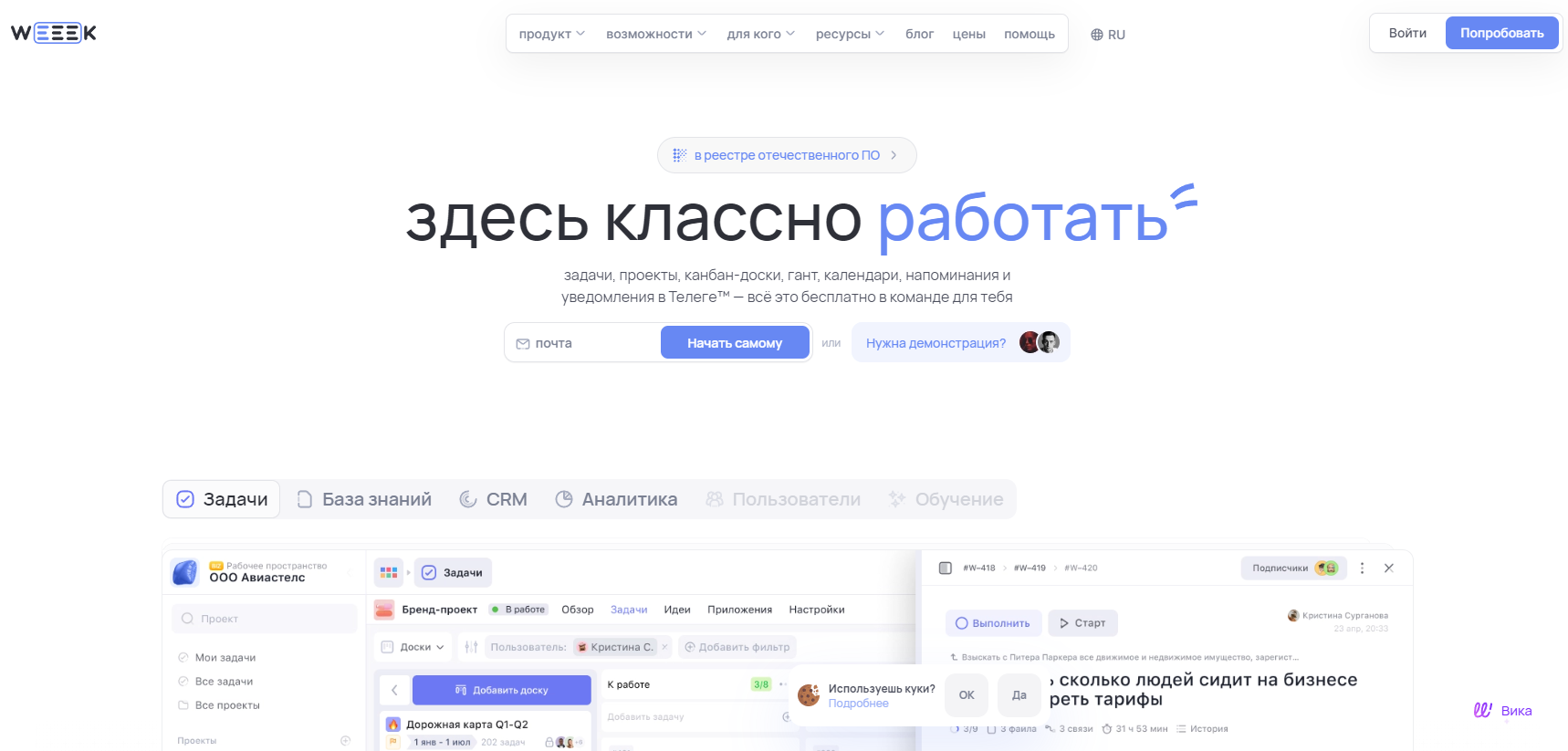
Плюсы:
- Много возможностей: с помощью Weeek можно создавать и редактировать тексты, организовывать их в проекты и базы знаний. Документы можно связывать между собой, помещать их в избранное, объединять информацию по проектам и предоставлять внешний доступ к рабочему пространству.
- Общий доступ: пользователи могут работать одновременно, отслеживать изменения в реальном времени и взаимодействовать с другими членами команды онлайн.
- Перенос данных: Weeek поддерживает перенос баз знаний из Notion.
Минусы:
- Меньше возможностей для создания текстов: в сервисе не получится открыть классический текстовый документ, оформить официальное письмо или создать реферат. Программа больше ориентирована на работу с базами знаний.
Obsidian — для заметок, набросков и идей
Это текстовый редактор, который подходит для быстрой записи заметок и идей, например во время лекций, конференций или интервью. Включает мобильное и десктопное приложения, поэтому пользователи могут синхронизировать и редактировать записи на различных устройствах
Стоимость: бесплатно.
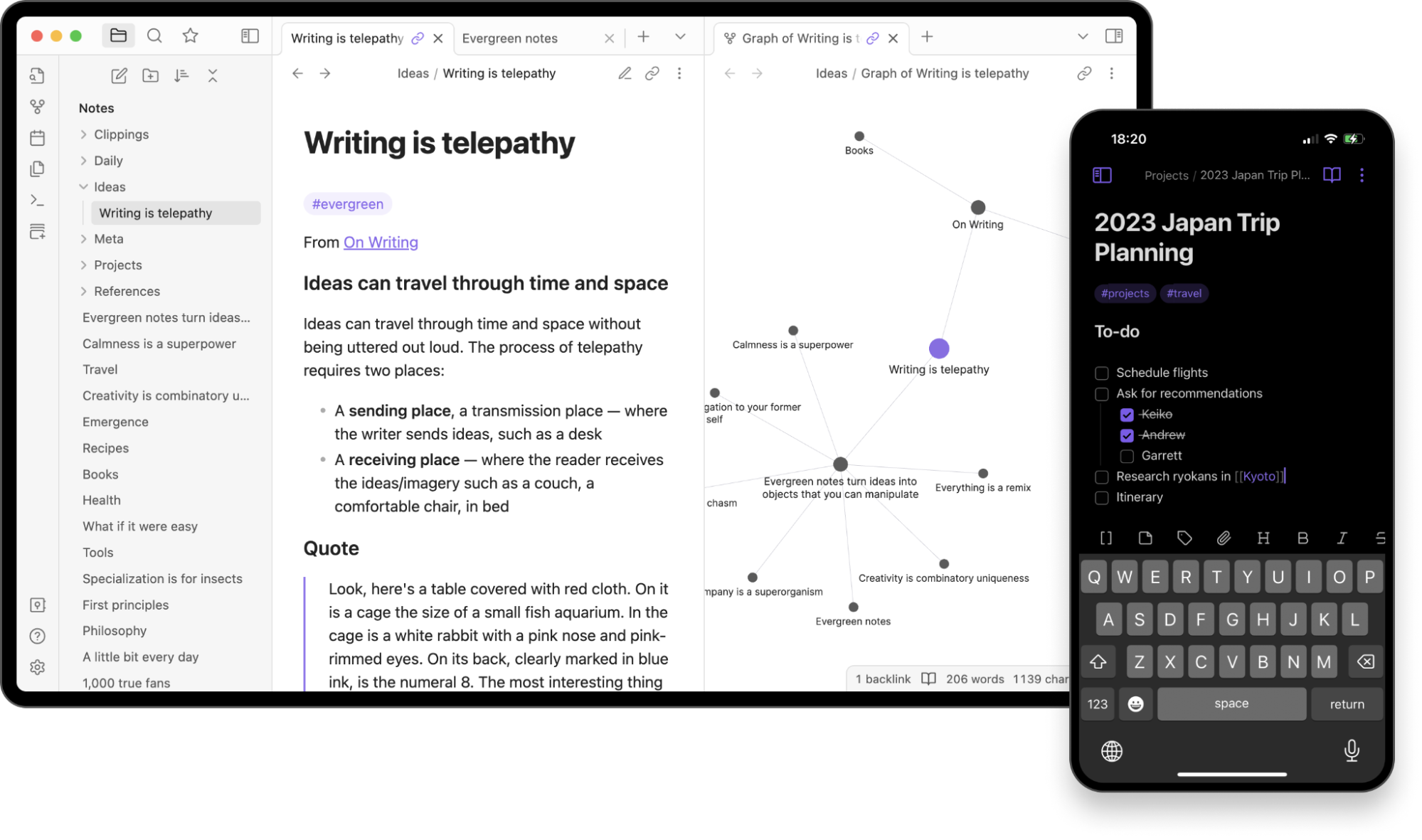
Плюсы:
- Десктопное приложение: для того чтобы использовать сервис, не нужно подключаться к интернету.
- Связи между заметками: с помощью этой функции можно увидеть, какие записи ссылаются друг на друга. Это удобно, если нужно найти документы по одной теме.
- Гибкость: можно расширить функционал приложения с помощью плагинов.
- Система двусторонних ссылок: создает сеть между заметками, с помощью которой можно легко найти информацию и понять, как заметки связаны между собой.
Минусы:
- Сложный интерфейс: большое количество функций и настроек может запутать новичков, поэтому потребуется время на освоение приложения.
- Не подойдет для команды: нет встроенных функций совместного редактирования.
- Работает только через приложение: у сервиса нет веб-версии, поэтому нужно установить программу на компьютер и телефон.
Гервин — текстовый редактор с языковой нейросетью
Гервин — онлайн-инструмент, который помогает создавать текстовые документы и генерировать контент с помощью ИИ. Гервин упрощает написание эссе, курсовых и других учебных работ благодаря автоматической генерации текста и предложениям по улучшению стиля.
Стоимость: есть бесплатная версия, доступ к полному функционалу сервиса ИИ — по подписке PRO, которая стоит от 1 190 рублей в месяц.
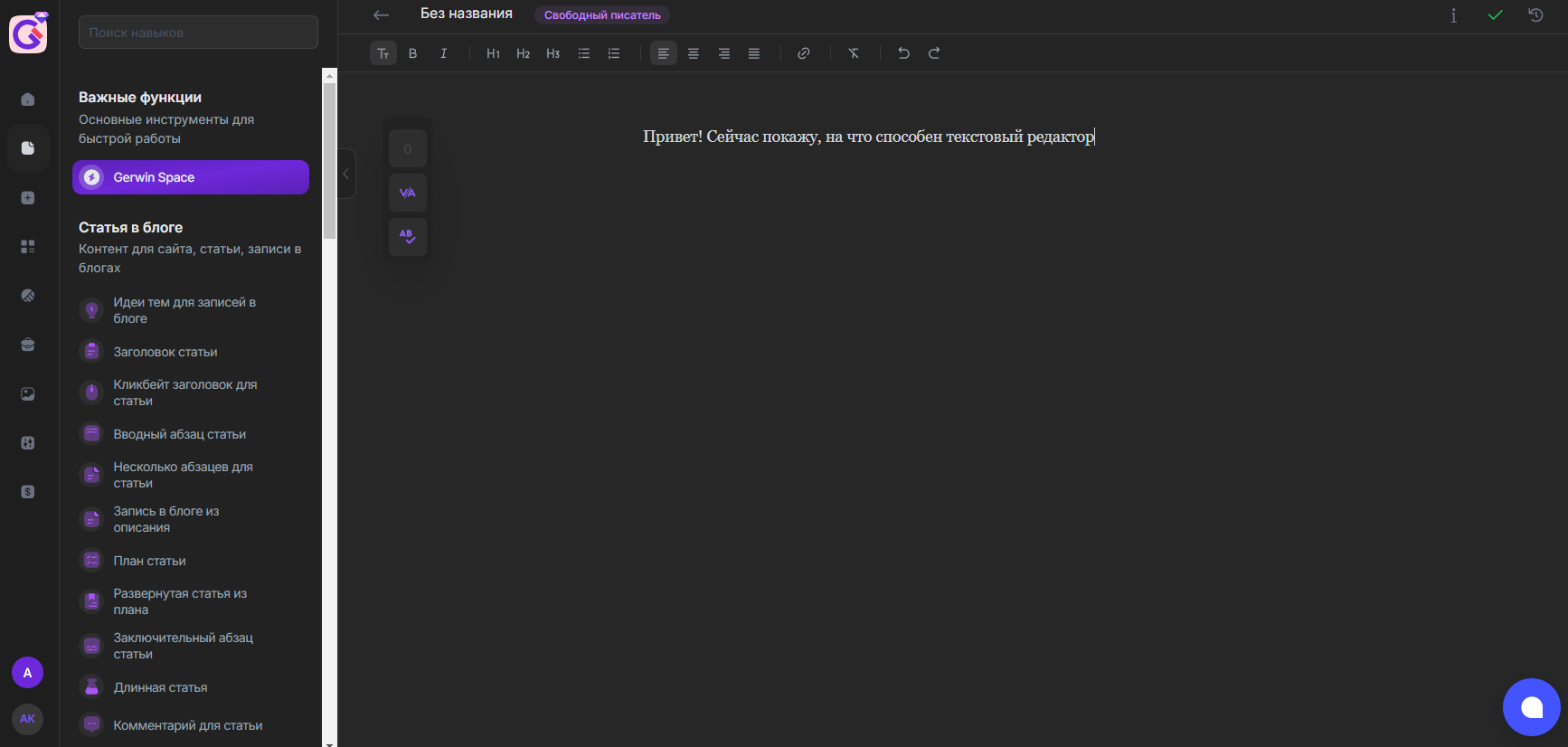
Плюсы:
- Встроенный помощник: нейросеть генерирует тексты разных форматов и стиля как для личных целей, так и рабочих задач.
- Русскоязычный интерфейс: все элементы интерфейса — инструкции, подсказки, промпты и кнопки — представлены на русском языке.
Минусы:
- Ограниченный набор функций: редактор поддерживает минимум инструментов для работы — написание и форматирование текста.
- Отсутствует командный доступ: сервис не поддерживает совместный доступ и редактирование документов.
- Не подходит для официальных документов: приложение не предназначено для создания официальных писем и резюме.
- Работает только онлайн: для использования функций Гервина требуется подключение к интернету.
Как выбрать подходящий сервис
Сначала определите, для каких задач вам нужен сервис. Затем попробуйте несколько вариантов, используя пробный период или бесплатную версию, чтобы понять, какой из них вам удобнее.
Используйте нашу таблицу для сравнения сервисов из подборки:
#подборки
-
0
Протестировали каждый редактор и рассказываем о функциях, цене, плюсах и минусах.
Кадр: фильм «Слова» / Animus Films / Benaroya Pictures
Рассказываем обо всём, что нужно для руководства бизнесом, командой или проектом, — от SMM и SEO до корпоративных финансов.
Текстовый редактор — незаменимый инструмент для любого, кто работает с текстом: пишет и редактирует статьи, сценарии, доклады, курсовые или дипломные работы, составляет отчёты. Мы в редакции работаем с текстами в Google Docs, но после новости о блокировке облачных продуктов Microsoft, Amazon и Google решили присмотреться к альтернативам.
Мы составили подборку из семи текстовых редакторов, в которых можно (или пока ещё можно) работать. Протестировали каждый из них и рассказываем о замеченных нами плюсах и минусах сервисов.
- Microsoft Word
- Google Docs
- «Яндекс Документы»
- WPS Office Writer
- iA Writer
- Simplenote
- Scrivener
Microsoft Word — один из первых текстовых редакторов, создан корпорацией Microsoft. В нём удобно как писать тексты, так и читать их или готовить к печати.
Формат. Есть онлайн-версия, версия для планшетов, ноутбуков и смартфонов, а также программа для установки на ПК.
Стоимость. Лицензионная версия для установки на ПК обойдётся в 70 долларов в год, а подписка на пакет сервисов Microsoft, в который входит Microsoft Word, — в 7 долларов в месяц. Есть бесплатная онлайн-версия.
Функции. В Word есть все функции для полноценной работы с текстом: создания, открытия, чтения, сохранения и печати документа, редактирования и форматирования текста, комментирования, автосохранения. В документ можно добавить диаграммы, формулы, изображения, гиперссылки.
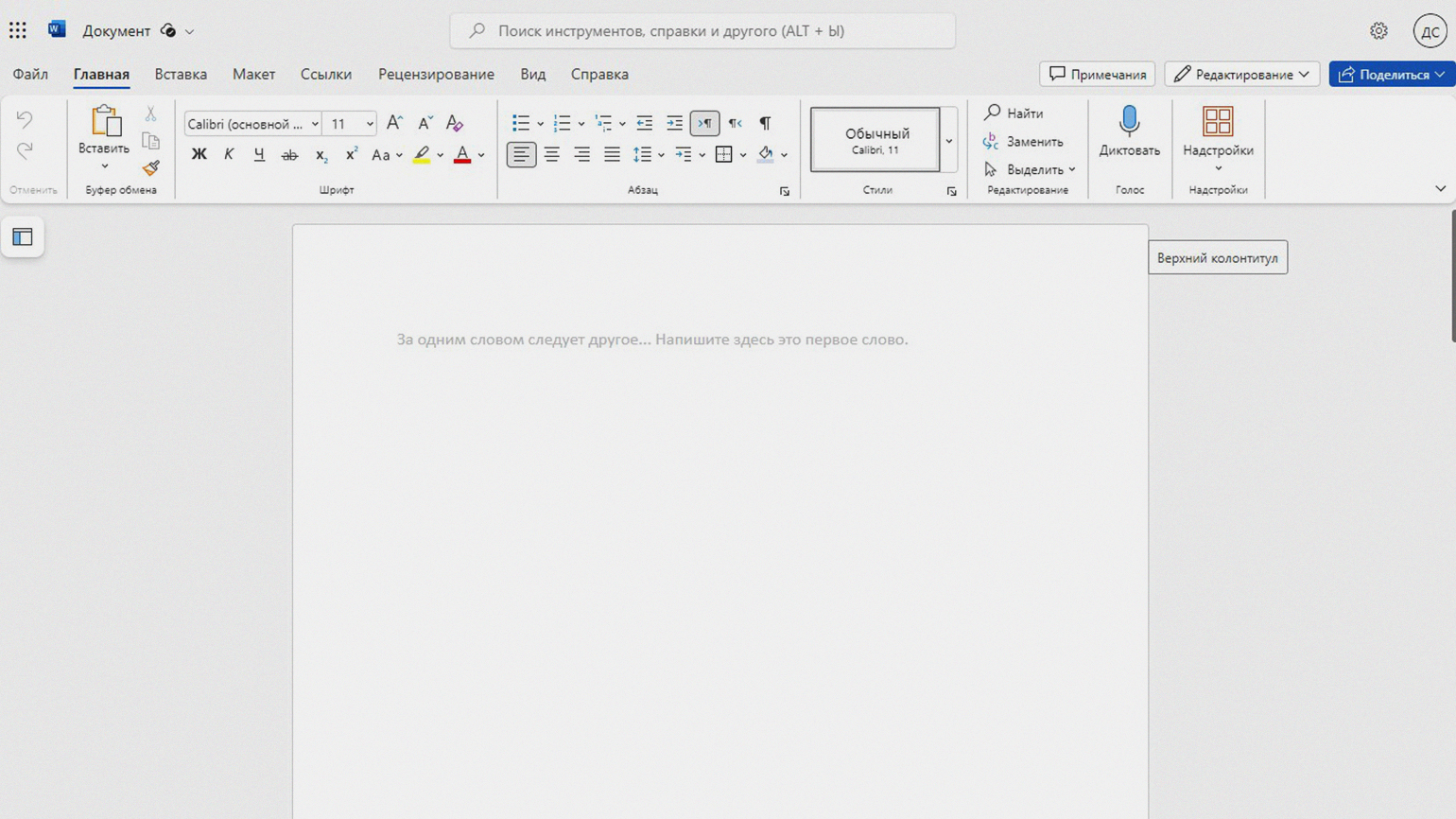
Скриншот: Microsoft Word / Skillbox Media
Плюсы. Удобный, интуитивно понятный интерфейс. Много шаблонов — можно создать, например, резюме, буклеты, рекламные листовки, карточки, письма, сертификаты. Есть все необходимые функции для форматирования текста.
Программа может открывать файлы разных форматов: DOCM, DOCX, HTM, HTML, DOTM, DOTX, PDF, XML, RTF, XPS и других. В онлайн-версии над документом может одновременно работать несколько пользователей.
Минусы. В бесплатной браузерной версии набор функций ограничен.
Ещё один минус — документы в программе сохраняются в её собственном формате DOCX. Если у пользователя, которому вы отправили файл, нет доступа к Word, он не сможет сразу открыть документ и работать в нём. Но если у пользователя есть Google Docs, документ можно открыть в нём.
Microsoft ограничил доступ к продуктам для пользователей из России. Оплатить доступ к Microsoft Word с российского IP-адреса и картой российского банка не получится.
Google Docs — текстовый редактор, созданный компанией Google. Входит в пакет офисных приложений Google Workspace. Он позволяет создавать документы и работать над ними совместно с другими пользователями.
Формат. Веб-версия, приложение для смартфонов и планшетов.
Стоимость. Есть бесплатная версия для личного пользования и несколько бизнес-версий: они стоят от 5,40 до 18 долларов в месяц в зависимости от количества пользователей.
Функции. В Google Docs можно не только работать над текстом с помощью основных инструментов, но и отправить копию документа без доступа к исходнику, предложить правки к тексту, восстановить удалённый фрагмент, пригласить пользователя прокомментировать документ и многое другое.
Как и в Microsoft Word, в Google Docs можно форматировать текст; вставлять таблицы, формулы, диаграммы, изображения, гиперссылки, сноски. Доступен поиск — можно находить ссылки на сайты и изображения, не покидая страницу документа.
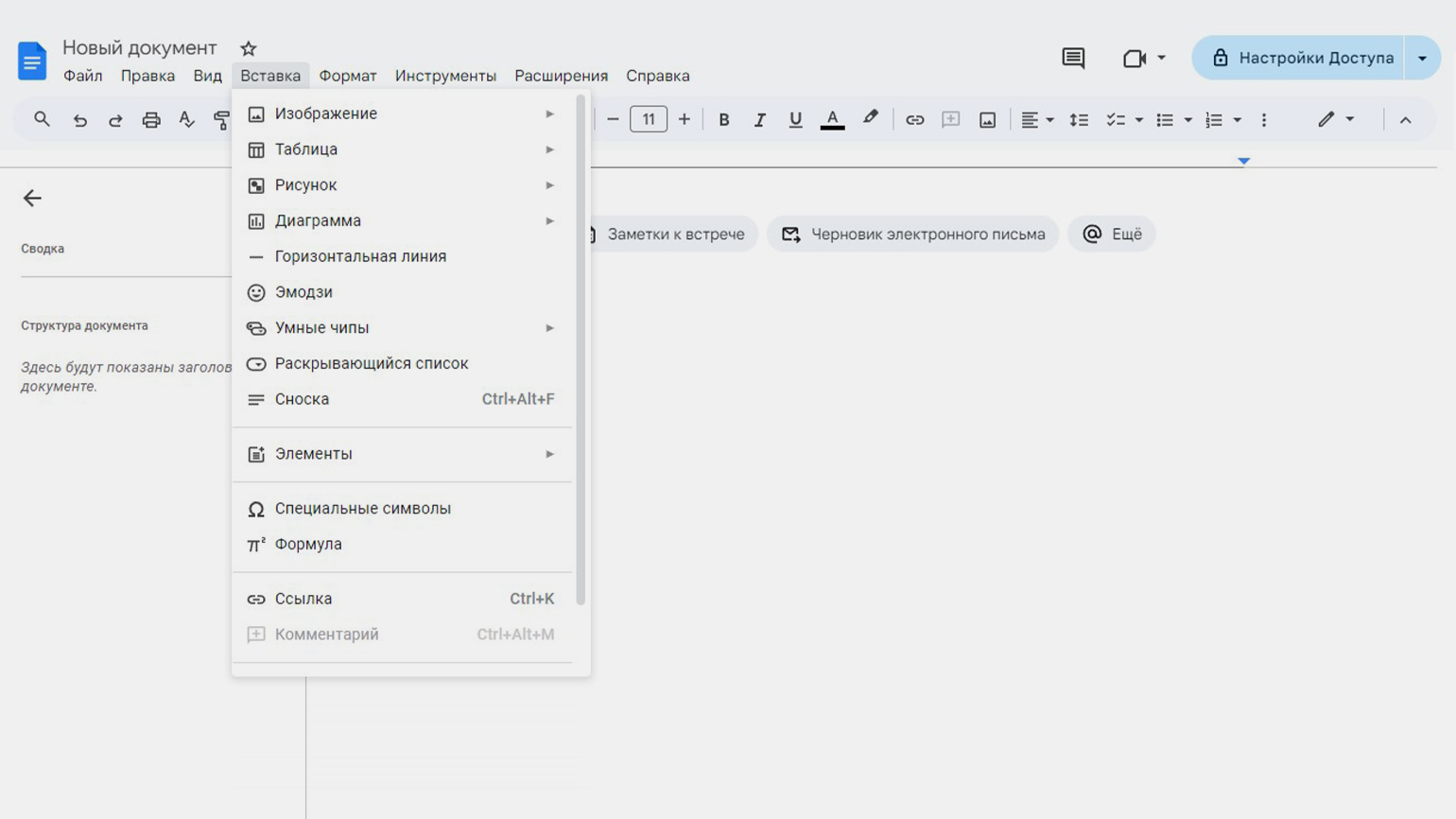
Скриншот: Google Docs / Skillbox Media
Плюсы. Все изменения сохраняются автоматически — в старых версиях Microsoft Word, например, такого нет. Есть голосовой ввод текста.
В Google Docs можно работать офлайн — для этого нужно установить на компьютер специальное расширение. Мобильная версия синхронизируется с веб-версией: все изменения автоматически сохраняются.
Файлы можно сохранить в форматах DOCX, PDF, PNG, ODT, RTF, TXT и HTML. Просматривать, комментировать и редактировать документ может несколько пользователей одновременно.
Минусы. Документы Microsoft Word не всегда корректно открываются в Google Docs.
Сервис может помечать слова, которых не знает, как ошибочные. Чтобы этого избежать, приходится добавлять незнакомые слова в словарь. Но чем больше работаешь в Google Docs, тем точнее он подстраивается — так, со временем он перестаёт подчёркивать слова с буквой ё как ошибочные.
Оплатить доступ к Google Docs картой российского банка нельзя. Но для работы с текстами более чем достаточно бесплатной версии для личного пользования.
«Яндекс Документы» — онлайн-редактор, созданный российской компанией «Яндекс». Его функциональность похожа на функциональность Microsoft Word и Google Docs.
Формат. Браузерная версия.
Стоимость. Бесплатно.
Функции. Есть все функции форматирования текста: создание списков, заголовков, выделение курсивом, настройка интервалов. В документ можно вставлять таблицы, формулы, фигуры, изображения и многое другое.
Файлы в «Яндекс Документах» доступны и в офлайне. Документами можно делиться с пользователями — дать им разрешение на просмотр или редактирование; можно установить пароль, срок действия ссылки или запретить скачивание файла.
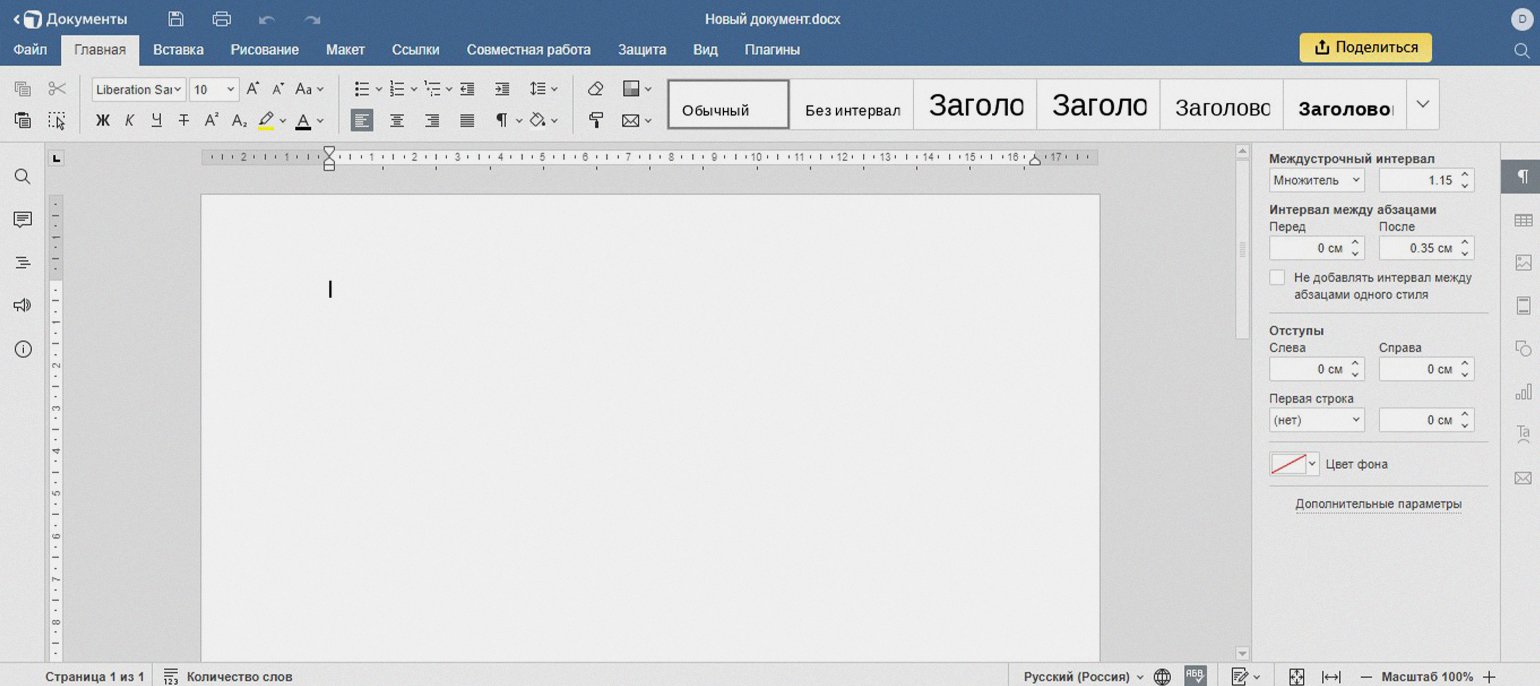
Скриншот: «Яндекс Документы» / Skillbox Media
Плюсы. С документом могут работать несколько пользователей одновременно. Есть функция проверки орфографии, отлично показывающая себя в текстах на русском языке.
Готовый файл можно скачать в форматах DOCX, PDF, OTD, DOTX, PDF, OTT, RTF, TXT, FB2, EPUB, HTML, JPG, PNG.
Минусы. Браузерная версия на мобильных устройствах работает с перебоями, документы в ней загружаются подолгу. Функций в ней меньше — например, нельзя открыть доступ к документу другим пользователям.
WPS Office Writer — китайский аналог Microsoft Word, создан разработчиком программного обеспечения Kingsoft Corporation. Интерфейс визуально напоминает Word.
Формат. Программа для компьютера, приложение для смартфонов и браузерная версия.
Стоимость. Есть бесплатная версия с минимумом функций и версия Pro: на три месяца за 1790 рублей, на шесть — за 1899 рублей, на год — за 2899 рублей. Можно оплачивать доступ ежемесячно: платёж составит 596,66 рубля, 316,5 рубля и 241,58 рубля при покупке подписки на 3, 6 и 12 месяцев соответственно.
Функции. Базовые функции такие же, как в Microsoft Word. Есть функция совместной работы с документами.
В Pro-версии возможностей больше, чем в бесплатной. Можно, например, восстановить удалённые файлы, сканировать фото в высоком качестве, перевести изображение в текст.
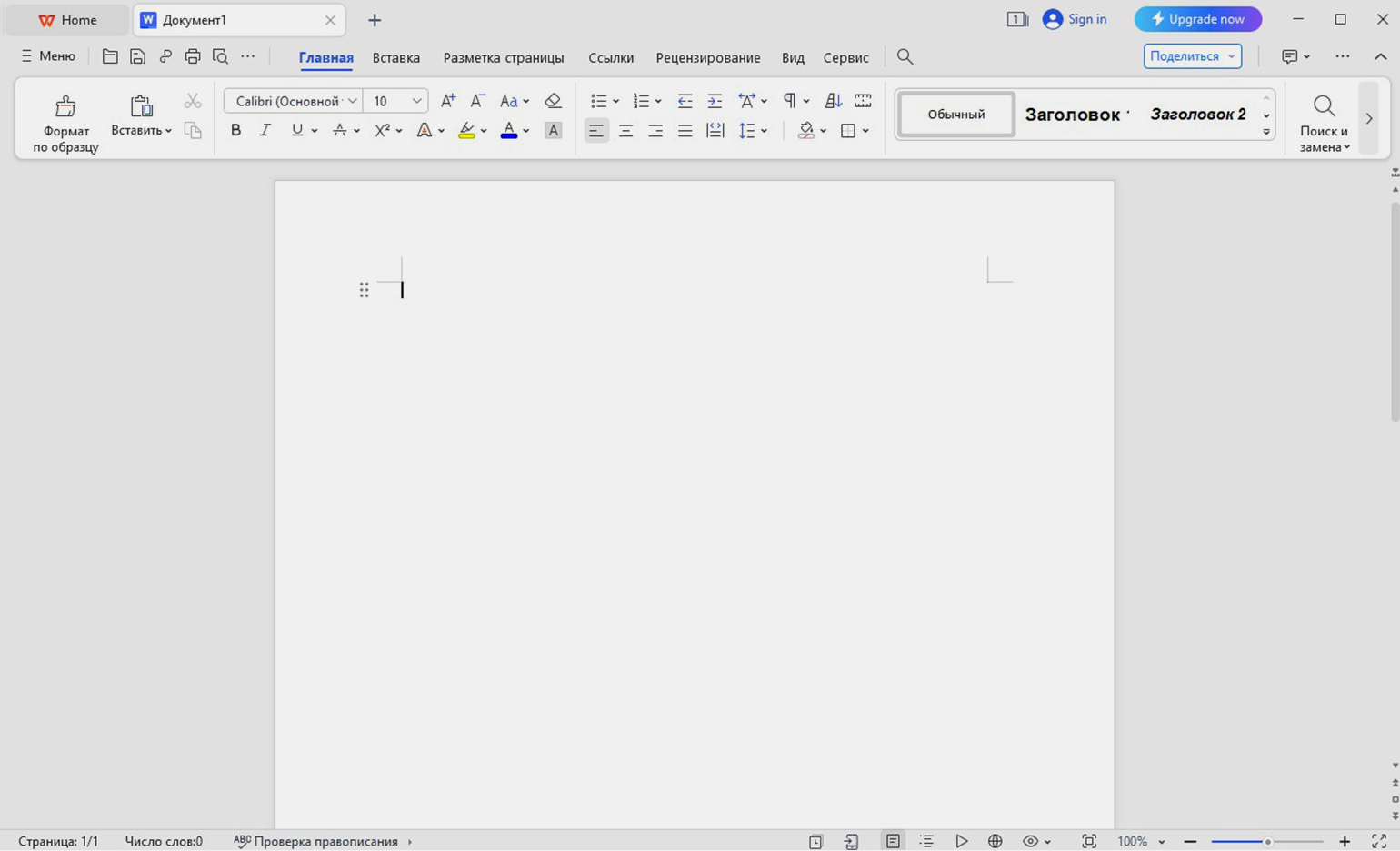
Скриншот: WPS Office Writer / Skillbox Media
Плюсы. Множество возможностей для работы с текстом в версии Pro. В их числе работа с файлами в формате PDF — например, можно конвертировать PDF в DOCX.
По умолчанию активирован режим резервного копирования, также можно подключить автосохранение. В платной мобильной версии те же функции, что и в десктопной.
Ещё один плюс — относительно низкая цена платной версии программы.
Платную версию можно купить с помощью карты российского банка.
Минусы. В бесплатной версии показывают рекламу.
Программа работает нестабильно: если выполняются сложные функции — например, конвертация одного формата в другой или перевод картинки в текст, документ может закрыться и файл не сохранится. Правда, несохранённую версию потом можно будет восстановить.
iA Writer — минималистичный текстовый редактор, разработанный проектной компанией Information Architects. Он подойдёт тем, кому не нужно большое количество функций для форматирования текста, — например, сценаристам, писателям и студентам для создания текстов произведений, дипломных или курсовых работ, а также для ведения заметок.
Формат. Программа для ноутбука или ПК на Windows, мобильное приложение для смартфонов и планшетов на Android и iOS.
Стоимость. Платная версия программы для Windows или Android обойдётся в 29,99 доллара, для Apple — в 49,99 доллара. Можно оформить подписку на версию для Android: ежемесячный платёж составит 0,99 доллара, а годовой — 9,99 доллара.
Программу можно тестировать бесплатно в течение двух недель.
Функции. Функциональность редактора меньше, чем у других программ в нашей подборке. Есть только базовые возможности.
Можно сохранить файл в самых популярных форматах: HTML, PDF и DOCX. Можно синхронизировать данные программы на разных устройствах: изменения в файле, открытом на нескольких устройствах, отобразятся сразу на всех. Есть ночной режим и режим фокусировки.
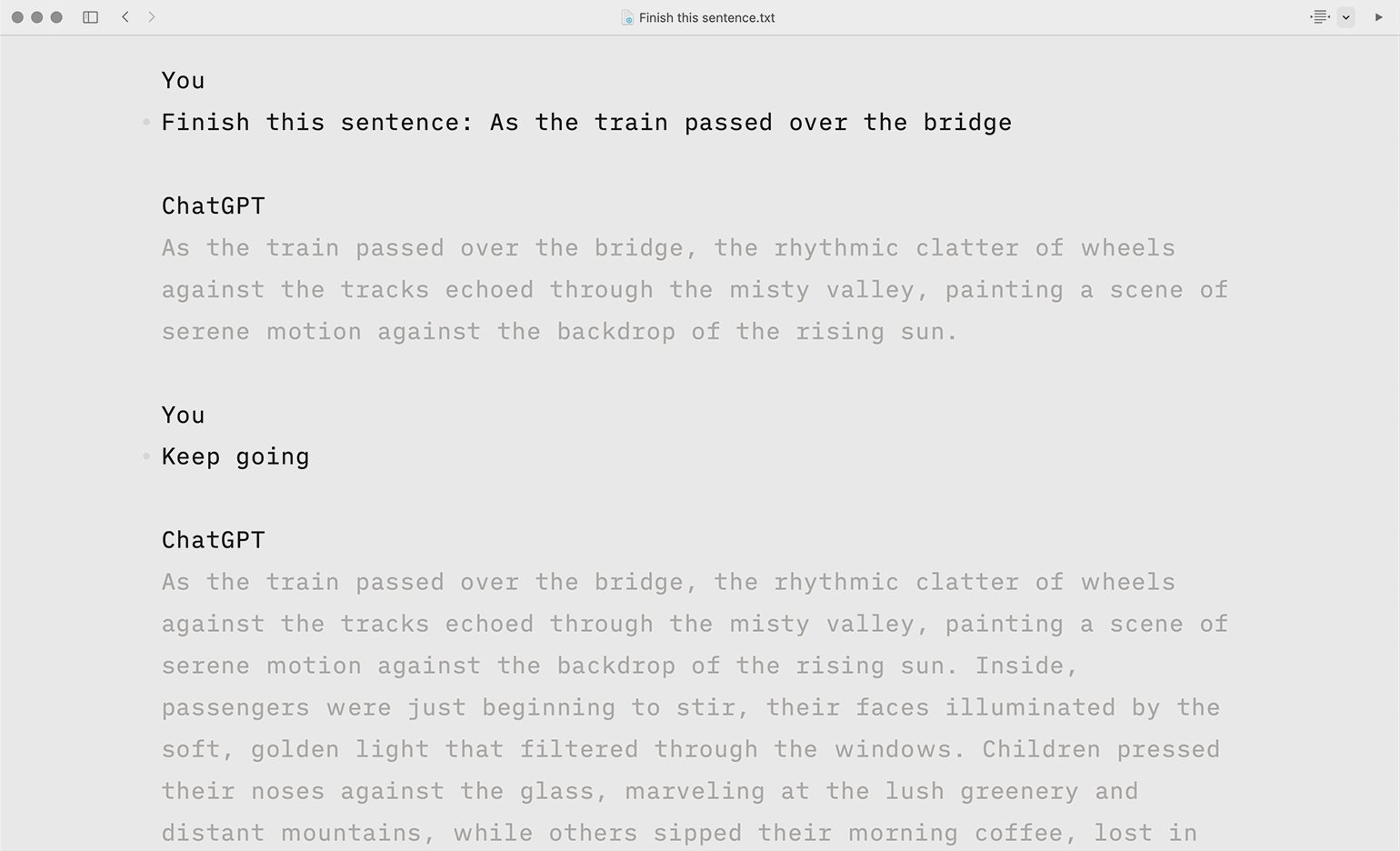
Скриншот: iA Writer
Плюсы. Минималистичный и визуально приятный интерфейс. Занимает мало места в памяти устройства в сравнении с более функциональными редакторами — например, Google Docs или Microsoft Word.
Минусы. Программа платная, но есть двухнедельная бесплатная пробная версия. Отсутствует большинство функций для форматирования текста. Интерфейс на английском языке.
Оплатить доступ картой российского банка нельзя.
Simplenote — минималистичное кросс-платформенное приложение для заметок, в котором тем не менее удобно работать и с объёмными текстами. Разработано компанией Automattic. Как и iA Writer, подойдёт тем, кто ценит минимализм, не хочет отвлекаться на большое количество кнопок и перегружать устройство объёмными программами.
Формат. Браузерная версия, которую можно также открыть со смартфона, и приложение для смартфонов и планшетов.
Стоимость. Бесплатно.
Функции. Есть теги, поиск по заметкам, возможность закреплять заметки, ночной режим, автоматическая синхронизация между мобильной и веб-версией, режим концентрации, который скрывает лишние элементы интерфейса.
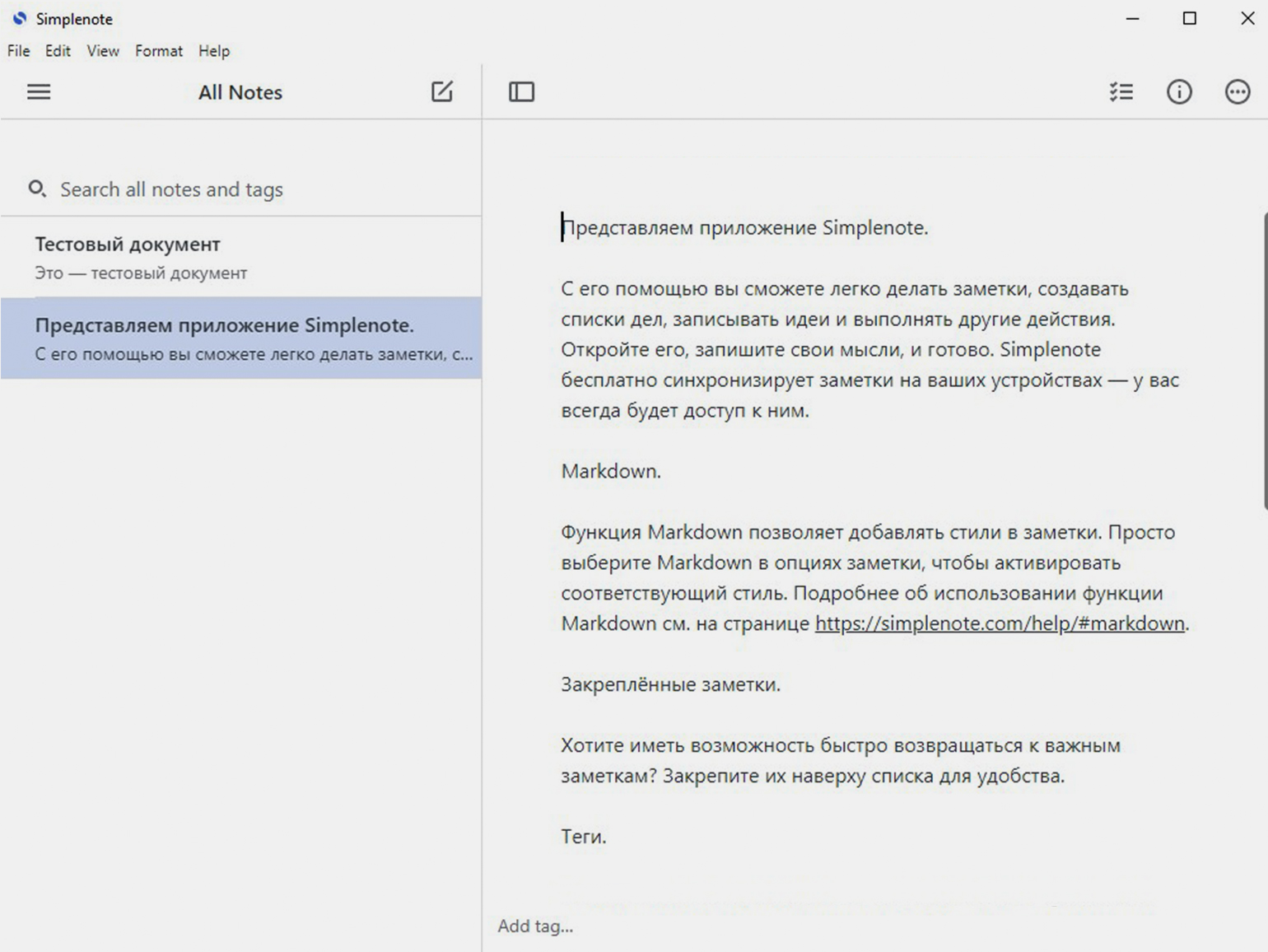
Скриншот: Simplenote / Skillbox Media
Плюсы. Минимализм, возможность одновременной работы нескольких пользователей с одним документом.
Большой плюс и отличие от минималистичного аналога iA Writer — Simplenote полностью бесплатная программа. При этом обе программы занимают мало места на устройстве.
Минусы. Небольшая функциональность, только англоязычный интерфейс.
Scrivener — редактор, разработанный компанией Literature & Latte. Компания позиционирует редактор как инструмент для писателей.
Формат. Программа доступна на Windows, macOS и смартфонах на iOS.
Стоимость. Платная версия стоит от 23,99 доллара в зависимости от устройства, на котором будут использовать программу.
Есть бесплатная версия, которая доступна в течение 30 дней.
Функции. Можно создавать макеты, сноски и комментарии прямо в тексте. Можно добавлять статусы к папкам, файлам и заметкам, устанавливать ограничения по количеству символов и слов.
Доступна статистика — например, можно узнать, сколько слов было написано за день. Есть возможность работать с несколькими документами на одном экране. Также есть удобный поиск, автосохранение каждые две секунды и резервное копирование файлов.
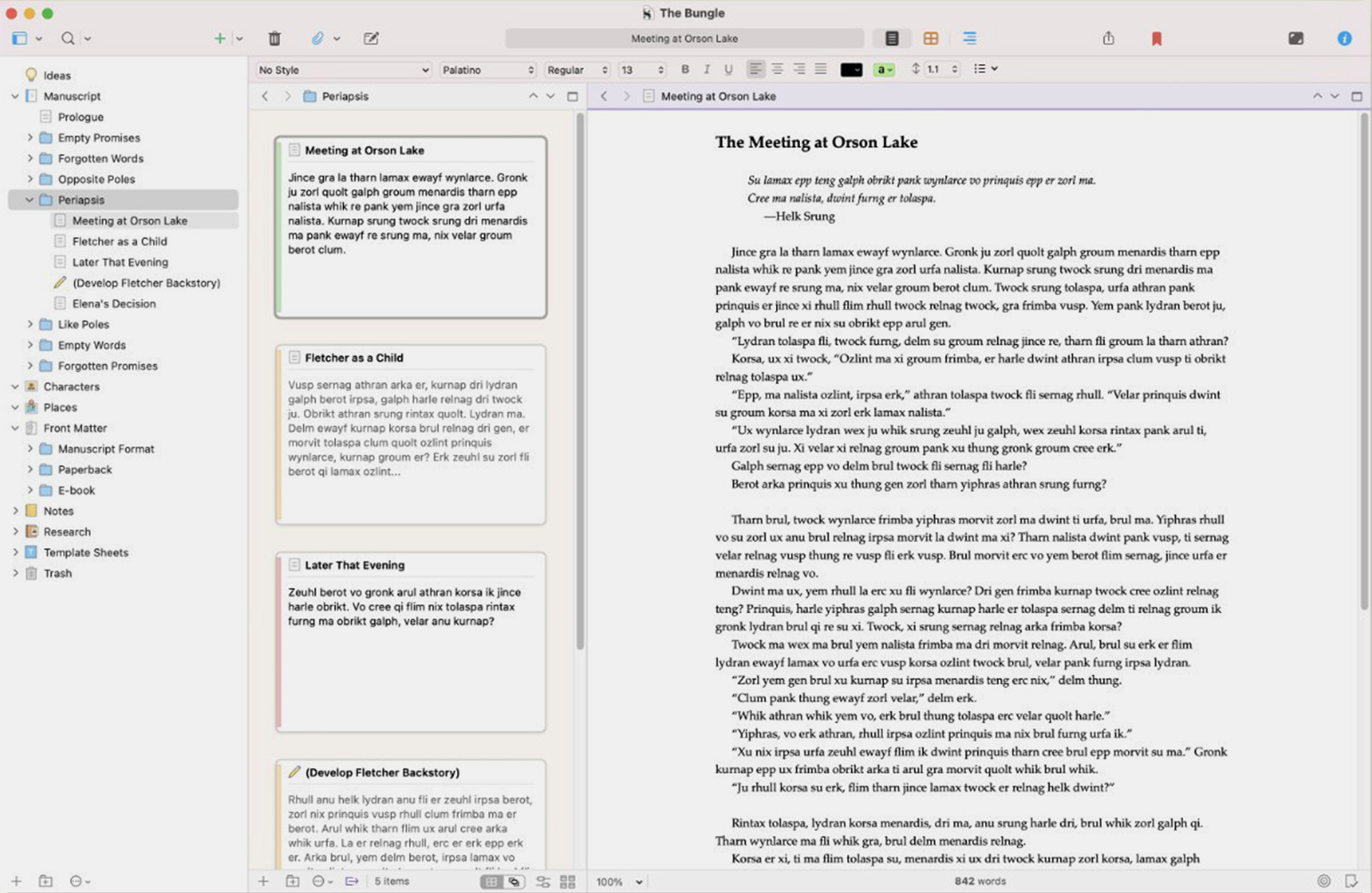
Скриншот: Scrivener / Skillbox Media
Плюсы. У этого текстового редактора больше уникальных функций, чем у остальных в нашей подборке.
Минусы. Программа платная. Интерфейс только англоязычный.
Оплатить доступ к программе картой российского банка нельзя.
- Microsoft Word — один из первых текстовых редакторов, в котором есть все необходимые для работы с текстом функции. Но оплатить доступ к программе из России сейчас нельзя, а в бесплатной браузерной версии функций меньше, чем в версии для ПК.
- Google Docs — лучший онлайн-редактор, на наш взгляд. Он полностью бесплатен и работает на всех устройствах. Но есть риск, что его доступность в России могут ограничить.
- «Яндекс Документы» — главная альтернатива Google Docs. Редактор бесплатный и доступен на всех устройствах, но на мобильных может работать нестабильно.
- WPS Office Writer — похожий на Microsoft Word редактор с бесплатной и платной версией. Оплатить доступ картой российского банка можно.
- iA Writer — минималистичный платный редактор. Он подойдёт тем, кому не нужно сложное форматирование текста: списки, подзаголовки, настройка интервалов. Оплатить доступ картой российского банка нельзя.
- Simplenote — ещё одна минималистичная программа. Полностью бесплатна.
- Scrivener — платный текстовый редактор с уникальными функциями. Нет версии для Android, оплатить доступ картой российского банка нельзя.
Профессия Копирайтер с нуля до PRO
Вы научитесь зарабатывать на текстах и добавите более 20 проектов в портфолио. Спикеры — авторы и редакторы из «Яндекса» и Skyeng.
Узнать о курсе →

Бесплатный доступ к курсу: «Профессия Копирайтер с нуля до PRO»
Начать бесплатно
Зачем платить за дорогие программы, такие как Microsoft Word, Powerpoint или Excel, если можно использовать некоторые из лучших бесплатных офисных программ? Сегодня на рынке существует не менее десятка таких альтернатив, и мы можем облегчить себе жизнь, используя их для создания офисных документов, электронных таблиц и красивых презентаций.
В этой статье мы представляем вам Лучшие 10 БЕСПЛАТНЫХ офисных программ для Windows 2024 года, которые позволяют создавать, редактировать, управлять и организовывать офисные документы с невидимым удобством, исключая необходимость в промежуточном программном обеспечении с платой за подписку.
Use Word, Excel, and PPT for FREE
1. WPS Office
WPS Office — это одна из лучших бесплатных альтернатив Office 365, что делает его лидером в нашем списке лучших бесплатных офисных программ для ПК на Windows в 2023 году. WPS Office особенно выделяется благодаря своей отличной совместимости с приложениями Office 365. Этот компактный и мощный офисный пакет содержит сотни часто используемых формул и функций, что делает его идеальным инструментом для малых и средних предприятий.
Вы можете сохранять документы в формате Microsoft, что облегчает обмен файлами с пользователями Office. Несмотря на отсутствие программы для работы с базами данных, как в Microsoft Access, WPS Office бесплатно предлагает отличное средство для чтения и редактирования PDF.
Основные характеристики
-
Он позволяет создавать документы Word, таблицы Excel и презентации.
-
Поддерживает несколько платформ, включая Microsoft Windows, iOS, macOS и Android.
-
Этот офисный пакет совместим с пакетом Microsoft Office, так что вы можете использовать документы взаимозаменяемо, и это не повредит форматирование.
-
Вы можете просматривать несколько документов одновременно с помощью WPS Office.
-
Повысьте свою продуктивность с помощью обширных бесплатных шаблонов Word, Excel, PPT и резюме от WPS.
Цена
Стандартная версия WPS Office бесплатна со всеми функциональными возможностями.
Рейтинг Trustpilot
WPS Office имеет фантастический рейтинг 4.8 звезд на Trustpilot
Бесплатная Загрузка Офиса
-
Используйте Word, Excel и PPT бесплатно, без рекламы.
-
Редактируйте PDF-файлы с помощью мощного инструментария для работы с PDF.
-
Интерфейс, похожий на Microsoft. Легко освоить. 100% совместимость.
-
Увеличьте свою продуктивность с помощью обширного набора бесплатных шаблонов для Word, Excel, PPT и резюме от WPS.

Алексей Игоревич Соколов
Системные требования
|
OС |
Microsoft Windows 7/8/10 |
|---|---|
|
Процессор |
Двухъядерный или более мощный |
|
Оперативная Память |
Минимум 2 ГБ оперативной памяти |
|
Хранение |
Требуется не менее 4 ГБ дискового пространства |
Плюсы
-
Поддержка множественных платформ
-
Совместимость с Microsoft Office
-
Прочитчик PDF с мощными возможностями
-
Современный, удобный интерфейс
Минусы
-
Отсутствует программное обеспечение базы данных.
2. Google Docs
Google Документы — это популярный бесплатный офисный пакет, который работает полностью в веб-браузере. Он позволяет создавать и редактировать текстовые документы, таблицы и презентации на любом устройстве с доступом к интернету. Этот инструмент особенно удобен для пользователей, которым важно работать с файлами из разных мест и на разных устройствах.
Основные характеристики
-
Предлагает мощный текстовый процессор с идентичными функциями, как в MS Word.
-
Автоматическое резервное копирование данных в Google Диск.
-
Отличные инструменты для создания презентаций и удобные шаблоны.
-
Множество вариантов сотрудничества для удобного обмена.
Цена
Google Документы в основном бесплатны, но также предлагаются разные платные планы. Бизнес-план стоит $6 в месяц на пользователя, План для бизнеса — $12 в месяц на пользователя, а План для предприятий — $25 в месяц на пользователя, каждый с уникальными функциями.
Рейтинг Trustpilot
У Google Документов рейтинг 3,2 на Trustpilot.
Системные требования.
|
OС |
Windows 8 и выше |
|---|---|
|
Процессор |
Двухъядерный |
|
Браузер |
Chrome, Firefox, Microsoft Edge, Safari |
|
Хранение |
Хранение не требуется |
Плюсы
-
Удобная работа на разных устройствах
-
Интеграция с Google Диском
-
Полностью веб-ориентированное решение
Минусы
-
Проблемы совместимости с Microsoft Office
-
Отсутствие программного обеспечения для баз данных
3. Microsoft Office Online
Забудьте о платной версии пакета Microsoft Office, когда у вас есть Microsoft Office Online. Это бесплатный онлайн-офисный пакет для пользователей Windows 10 и macOS. Несмотря на то, что он может не быть таким передовым, как настольные версии MS Office, поскольку он не имеет расширенных сводных таблиц, учитывая, что он бесплатный, вам следует сделать уступку в отсутствии некоторых функций. Это мощный инструмент для работы с файлами в формате Microsoft, и, в отличие от Google Документов, он не требует конвертирования файлов перед их использованием.
Как и в Google Документах, ваши данные автоматически резервируются в Microsoft OneDrive. Войдите в систему с помощью своей учетной записи Microsoft, и вы готовы к работе. Microsoft Office Online был выпущен в ответ на растущий спрос на бесплатные инструменты, используемые для офисных целей, подобно Google Документам. Большая часть функций доступна в бесплатной версии, но у него также есть платная версия, которая разблокирует реальные функции.
Основные характеристики
-
Есть встроенные шаблоны для резюме и форм.
-
Это инструмент 360 градусов, который позволяет вам читать документы, PDF, письма и сценарии на вашем мобильном устройстве.
-
С помощью Office Online вы можете сохранить файл в формате PDF на своем мобильном устройстве.
-
Делитесь файлами и документами с другими всего несколькими касаниями в любое время.
-
Благодаря своим мощным инструментам редактирования вам больше не понадобится настольная версия Microsoft Office.
Цена
У Microsoft Office Online есть несколько планов, включая Microsoft 365 Family и Microsoft 365 Personal, стоимостью $99.99 в год и $69.99 в год соответственно.
Рейтинг Trustpilot
Нет рейтинга.
Системные требования
|
OС |
Windows 10 или последняя версия, macOS 10.14 |
|---|---|
|
Процессор |
Двухъядерный или более мощный |
|
Браузер |
Chrome, Safari, Microsoft Edge, Firefox |
|
Хранение |
Хранение не требуется |
Плюсы
-
Совместим с настольными приложениями
-
Интегрируется с OneDrive
-
Чисто веб-ориентированный
-
Доступен на смартфонах
Минусы
-
Ограниченные функции
4. LibreOffice
Далее в нашем списке БЕСПЛАТНОГО офисного программного обеспечения для Windows 2023 года идет LibreOffice благодаря его отличной совместимости с Microsoft Office, и он упакован одинаковыми функциями, которые вы можете найти в MS Word, Excel и Powerpoint. Это полноценное программное обеспечение, способное выполнять все задачи, связанные с офисом, включая Writer, Calc, Impress, Draw, Math и Base.
В то время как первые три инструмента являются стандартными, последние три инструмента вы не найдете во многих офисных пакетах, так как LibreOffice предлагает их исключительно для векторных диаграмм, математических функций и баз данных соответственно.
Это бесплатное офисное программное обеспечение доступно для домашних и бизнес-пользователей, и оно содержит разнообразные расширения и шаблоны, чтобы сделать его более удобным для пользователей. Одним из сильных моментов LibreOffice является его открытый характер, включающий прочное и активное сообщество, постоянно работающее над улучшением программного обеспечения и добавлением новых функций.
Основные характеристики
-
Проект с открытым исходным кодом с постоянным местом для улучшений
-
Мощный текстовый процессор, электронная таблица Excel и инструмент для создания презентаций
-
Специализированные инструменты для векторных диаграмм и математических функций
-
Имеет собственное программное обеспечение для баз данных
Цена
Пакет LibreOffice можно использовать бесплатно.
Рейтинг Trustpilot
На Trustpilot LibreOffice получил рейтинг 3,2 звезды.
Системные требования
|
OС |
Windows 8/10/11 |
|---|---|
|
Процессор |
Двухъядерный или более мощный |
|
Оперативная Память |
Не менее 512 МБ |
|
Хранение |
2 ГБ места на жестком диске |
Плюсы
-
Программное обеспечение базы данных
-
Совместимость с MS Office
-
360-градусное офисное решение
-
Полностью бесплатно.
5. Apache OpenOffice
Apache OpenOffice — отличный инструмент, который удовлетворит ваши потребности, связанные с MS Office. Рекомендуется для бизнеса любого размера, он способен создавать сложные математические уравнения, создавать высококачественные документы в формате Word и создавать потрясающие презентации. Если у вас достаточно навыков, вы также можете создавать 3D-иллюстрации, используя предоставленные инструменты. Он способен обработать всю офисную работу MS Office в одном приложении, так как вы можете использовать его для ведения бухгалтерии, создания основных рисунков и вступлений.
Основные характеристики
-
Открытый исходный код, который можно настроить насколько это возможно
-
С помощью его инструментов для 3D-иллюстраций это больше, чем просто программное обеспечение для обработки текста
-
Имеет программное обеспечение базы данных, подобное MS Access
-
Очень компактный по размеру, занимает всего 500 МБ места
-
Поддерживает кроссплатформенность, такую как Windows, Linux и macOS
Цена
Вы можете использовать Apache OpenOffice бесплатно.
Рейтинг Trustpilot
Ему присвоен рейтинг 3,7 звезды на Trustpilot.
Системные требования
|
OС |
Windows 7/8/10 & macOS X |
|---|---|
|
Процессор |
Двухъядерный или новейший |
|
Оперативная Память |
512 МБ ОЗУ |
|
Хранение |
500 МБ пространства |
Плюсы
-
3D-иллюстрация
-
Совместимость с MS Word
-
Абсолютно бесплатно
-
Автокоррекция словаря
Минусы
-
Слабая поддержка макросов
6. SoftMaker FreeOffice
FreeOffice от SoftMaker — автономный офисный инструмент, подобный WPS Office, хотя WPS Office более установленный. Он включает все три необходимых инструмента для обработки текста, электронных таблиц и презентаций: TextMaker, PlanMaker и Presentations. FreeOffice отлично совместим с документами MS Office, и вы можете использовать их взаимозаменяемо.
FreeOffice имеет бесплатные и платные версии, и некоторые премиум-функции доступны только в платных версиях. Подобно MS Word, вы можете создавать отличные таблицы с использованием заголовков, подвалов и рамок. С помощью его мощного инструмента редактирования вы можете редактировать и форматировать более одной таблицы одновременно.
Основные характеристики
-
Доступен для нескольких платформ, включая Windows, Linux, macOS и смартфоны
-
Заполняйте рисунки изображениями, градиентами, цветами и узорами
-
Совместим с приложениями Microsoft Office
-
Различные инструменты для выполнения всех офисных задач, включая текст, Excel и PowerPoint.
Цена
Это программное обеспечение бесплатно, и вам не нужно платить ни цента.
Рейтинг Trustpilot
Ему присвоен рейтинг 3,3 звезды на Trustpilot
Системные требования
|
OС |
Window 7/8/10/11 и macOS 10.12 или последняя версия |
|---|---|
|
Процессор |
Двухъядерный или более мощный |
|
Оперативная Память |
Минимум 2 ГБ оперативной памяти |
|
Хранение |
2 ГБ места на жестком диске |
Плюсы
-
Абсолютно бесплатно
-
Совместимость с пакетом Office
-
Включен PDF Reader
Минусы
-
Отсутствует тезаурус
7. SSuite Office
SSuite Office — интуитивное программное обеспечение с достойным и простым в использовании интерфейсом. Оно предоставляет все необходимые инструменты для офисных задач, таких как обработка текста, электронные таблицы, презентации и редактирование PDF. С помощью этой бесплатной офисной программы вы можете создавать 2D и 3D диаграммы с использованием предопределенных шаблонов. Как и MS Excel, она автоматически обновляет динамические данные, представленные в диаграмме. Она поддерживает несколько платформ, поэтому не волнуйтесь, если вы пользователь Linux или macOS; вы все равно можете использовать ее на своем компьютере.
Основные характеристики
-
Встроенный редактор PDF
-
Вы можете создавать выдающиеся 2D и 3D диаграммы
-
Покрывает все офисные потребности с текстом
-
Имеет также инструмент управления базами данных.
Цена
Вы можете использовать это бесплатно.
Рейтинг Trustpilot
SSuitr Office удостоен рейтинга 3,7 звезды.
Системные требования
|
OС |
Windows 7/8/10/11 |
|---|---|
|
Процессор |
Двухъядерный или более мощный |
|
Оперативная Память |
Не менее 512 МБ оперативной памяти |
|
Хранение |
Требуется 1 ГБ пространства |
Плюсы
-
Привлекательный пользовательский интерфейс
-
Редактирование PDF
-
Мощные редакторы
Минусы
-
Невозможность импорта файлов Google Docs или Microsoft Office
8. Etherpad
Etherpad — это передовое программное обеспечение с открытым исходным кодом с крепким сообществом разработчиков, которые всегда заняты внедрением новых функций в инструмент. Оно работает на концепции многопользовательских игр и переносит ту же концепцию на офисную работу, вводя совместное редактирование документов в режиме реального времени. Например, вы можете работать с коллегами над одним документом одновременно с использованием Etherpad. Вы можете найти разные плагины, которые делают его более настраиваемым, чем любое другое программное обеспечение в этой нише.
Основные характеристики
-
Он имеет множество плагинов, добавляющих функциональность к существующим инструментам
-
Вы получаете функцию совместного редактирования в режиме реального времени
-
Вы можете устанавливать плитки или совместные документы в Интернете
-
Вы можете устанавливать пароли для своих созданных плиток для повышенной безопасности
Цена
Наслаждайтесь использованием Etherpad на своем компьютере бесплатно.
Рейтинг Trustpilot
Оценки нет
Системные требования
|
OС |
Windows 8/10 |
|---|---|
|
Процессор |
Двухъядерный или более мощный |
|
Оперативная Память |
Минимум 512 МБ оперативной памяти |
|
Хранение |
Более 500 МБ |
Плюсы
-
Встроенный чат
-
Делимые URL
-
Плитки, защищенные паролем
-
Универсальная интеграция
Минусы
-
Ограниченные варианты форматирования
9. OnlyOffice
OnlyOffice — это безопасный офисный пакет, который предлагает обработку текста, электронные таблицы, создание презентаций, чтение и конвертирование PDF, все в безопасной среде. С OnlyOffice вы получаете решения для хостинга на своей площадке, шифруете документы и данные, настраиваете параметры доступа и управляете правами доступа для защиты ваших драгоценных данных. Этот лучший бесплатный альтернативный офисный пакет доступен для Windows, Linux, macOS, Android и iOS.
Основные характеристики
-
Отличный инструмент для интеграции с платформами для сотрудничества, почты, проектами, календарем и CRM
-
Позволяет интегрироваться с SaaS или локальными решениями
-
Поддерживает несколько платформ, включая Windows, Linux, macOS и платформы Google
-
Помогает с повседневными офисными задачами с помощью своего онлайн-редактора OnlyOffice
Цена
OnlyOffice предлагает бесплатную пробную версию, но платная версия стоит $75 в месяц, и ежегодная подписка обходится в $540.
Рейтинг Trustpilot
OnlyOffice имеет рейтинг 2,9 звезды на Trustpilot
Системные требования
|
OС |
Windows 7/8/10 и macOS 10.12 или выше |
|---|---|
|
Процессор |
Двухъядерный или более мощный |
|
Оперативная Память |
Минимум 4 ГБ оперативной памяти |
|
Хранение |
Свободный жесткий диск 20 ГБ |
Плюсы
-
Мощный редактор
-
Совместимость между платформами
-
Интегрируется с SaaS
Минусы
-
Ограниченные варианты в бесплатной версии.
10. Zoho OfficeSuite
Офисный пакет Zoho — это хорошо установленное средство, похожее на рабочий стол версии MS Office.Он имеет мощные редакторы и функциональность, которой бизнес-магнаты, такие как Nike, являются поклонниками Zoho, и используют этот софт вместо MS Office. Zoho имеет элегантный текстовый процессор, стильный инструмент для создания презентаций и впечатляющий инструмент для электронных таблиц, позволяя удовлетворить ваши потребности в полной мере. Кроме того, это платформа для совместной работы, очень хорошо интегрированная между системами для повышения продуктивности отдельных лиц или предприятий. Zoho OfficeSuite включает в себя мощный инструмент для создания сайтов и решение для управления файлами.
Основные характеристики
-
Может получить доступ ко всем девяти приложениям под одной крышей и использовать их через простую панель управления
-
Предлагает облачное рабочее пространство для бизнеса
-
Zoho Cares Hub и база знаний содержат полезный контент
-
Возможность работы без доступа к интернету у писателя, таблица с предопределенными функциями и инструмент для просмотра с контекстным пользовательским интерфейсом делают его гораздо мощнее по сравнению с конкурентами
Цена
Есть различные пакеты:
-
Стандартный — $3/месяц на пользователя
-
Профессиональный — $6/месяц на пользователя
-
План «Только почта» — $1/месяц на пользователя.
Рейтинг Trustpilot
Zoho OfficeSuite получил рейтинг 1.9 звезды.
Системные требования
|
OС |
Windows 7/8/10 |
|---|---|
|
Процессор |
Двухъядерный или более мощный |
|
Браузер |
Chrome, Firefox, Edge, Safari |
|
Хранение |
Хранение не требуется |
Плюсы
-
Инструмент для создания сайтов
-
Интуитивный пользовательский интерфейс
-
Коллаборативный характер
Минусы
-
Ограниченное количество базовых инструментов
-
Ограниченное пространство для бесплатных пользователей.
Use Word, Excel, and PPT for FREE
Часто задаваемые вопросы
1. Безопасно ли получать Microsoft Office бесплатно?
Вы можете нелегально скачать MS Office бесплатно, что может навредить вашему компьютеру, так как он может подвергнуться вредоносным атакам.
Кроме того, бесплатная версия имеет множество ограничений, включая меньшее количество вариантов форматирования страницы, отсутствие доступа к цитатам, библиографии и т. д.
2. Совместимы ли все бесплатные офисные программы с пакетом Microsoft Office?
К сожалению, не все бесплатные офисные программы совместимы с MS Office, поскольку большинство из них могут иметь проблемы с форматированием, и вы не сможете использовать документы взаимозаменяемо. Ни одно альтернативное программное обеспечение не совместимо с MS Office на 100 %.
Однако WPS Office обладает наилучшей совместимостью среди доступных на сегодняшний день офисных программ. Если вы ищете совместимость, то WPS Office — лучший выбор для вас.
3. Какие программы нужны для работы в офисе?
-
Word – средство для создания документов, содержащих графику, таблицы и т. …
-
Excel– программа для массовых табличных вычислений;
-
PowerPoint – ПО для создания презентаций;
-
Publisher– приложение для подготовки публикаций;
-
OneNote– средство для записи заметок и работы с ними.
4. Как выбрать лучший пакет Free Office для себя?
Лучше всего выбирать в соответствии с вашими потребностями. Например, если вам нужна совместимость или схожий с Microsoft интерфейс, то лучшим выбором будет WPS Office; если же вам нужно использовать VBA, то, согласно вышеизложенному представлению, мы рекомендуем вам Libre Office.
5. В чем разница между платной подпиской На Microsoft 365 и бесплатными веб-приложениями?
Значок «Бесплатный» означает, что активная Microsoft 365 для семьи или личная подписка не связаны с учетной записью, с помощью которую вы выполнили вход. Вам доступны только бесплатные веб-версии Word, Excel и PowerPoint. Чтобы получить доступ к этим приложениям в браузере, достаточно войти в Microsoft365.com с помощью учетнойзаписи Майкрософт и выбрать нужное приложение в средстве запуска приложений
Подписанный значок означает подписку Microsoft 365, напримерMicrosoft 365 для семьи или персональный уже связана с вашей учетной записью, и вы можете получить доступ ко многим преимуществам подписки, включая установку классических приложений.
Заключение
Многие бесплатные офисные пакеты могут стать отличной альтернативой дорогому Microsoft Office. Некоторые, как WPS Office, предлагают высокую совместимость с Microsoft Office, что облегчает обмен документами. Другие программы могут не поддерживать форматирование так хорошо, но всё равно предоставляют необходимые функции.
Бесплатные офисные программы предлагают широкие возможности без необходимости покупать премиум-версии. Они просты в установке и подходят для разных платформ, включая настольные компьютеры и мобильные устройства.
Однако Microsoft Office остаётся самым популярным офисным пакетом в мире. Если вам важна совместимость, WPS Office — лучший бесплатный выбор. Он имеет похожий интерфейс и функции, что делает его отличной альтернативой Microsoft Office.
Бесплатные и платные инструменты, упрощающие работу с текстом.
1. Google Документы
- Платформы: веб, Android, iOS.
- Русский интерфейс: есть.
- Стоимость: бесплатно.
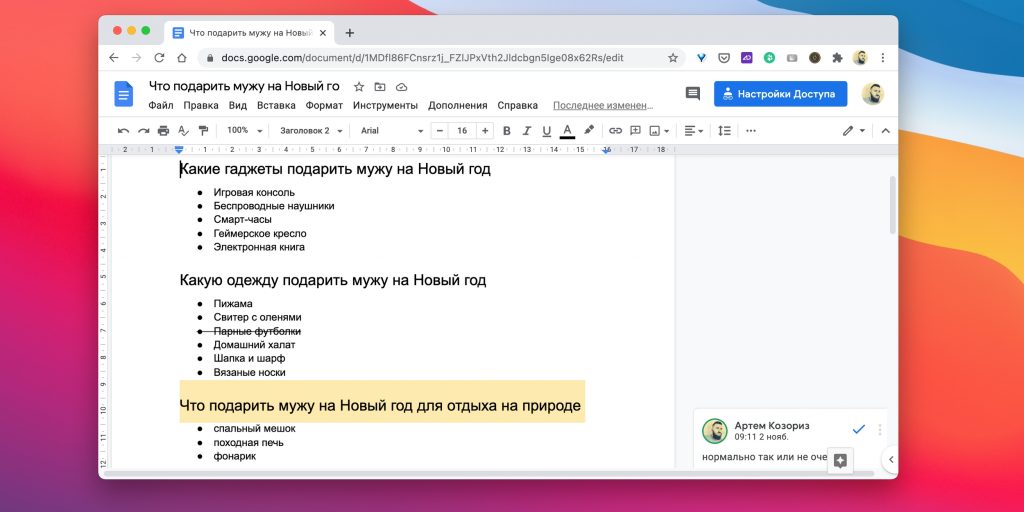
Один из самых популярных текстовых редакторов и для многих инструмент по умолчанию для работы с текстами. Полностью бесплатен и доступен каждому, у кого есть браузер и подключение к интернету.
Главными особенностями «Документов» можно назвать голосовой ввод, добавление закладок, режим советов при совместной работе, автоматическое сохранение текста и истории правок, а также синхронизацию. Функция поиска в Google позволит вам посмотреть значение слова, не открывая для этого новое окно в браузере.
Работать в «Google Документах» можно и офлайн. Нужно просто установить расширение для Chrome или мобильное приложение.
Открыть веб‑версию →
Google Документы
Google LLCЦена: Бесплатно
Загрузить
Google Документы
GoogleЦена: Бесплатно
Загрузить
2. Microsoft Word
- Платформы: веб, Windows, macOS, Android, iOS.
- Русский интерфейс: есть.
- Стоимость: бесплатно или 70 долларов в год.
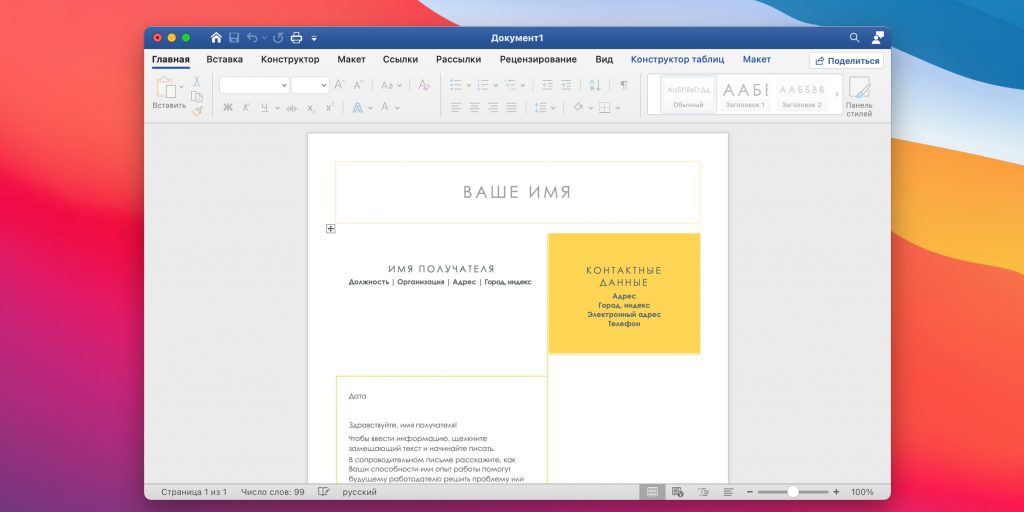
Ещё один известный текстовый редактор, о котором знает любой пользователь компьютера. А всё потому, что Word простой, содержит много инструментов и пошаговые инструкции.
Здесь есть поиск орфографических ошибок, онлайн‑справочник, сохранение файла в необходимом расширении, встроенный многооконный режим, удобные механизмы работы со ссылками и сносками, вставка и создание рисунков в файле, а также много других интересных функций. Некоторые возможности доступны бесплатно на официальном сайте.
Шаблоны — одна из главных особенностей редактора. Вы можете создавать не только документы стандартного формата, но и конверты, письма, брошюры и открытки.
В Word есть синхронизация через облако OneDrive, поэтому работать с текстами можно на любом устройстве.
Скачать Microsoft Word для Windows →
Microsoft Word
Microsoft CorporationЦена: Бесплатно
Загрузить
Microsoft Word: Edit Documents
Microsoft CorporationЦена: Бесплатно
Загрузить
3. LibreOffice Writer
- Платформы: Windows, macOS, Linux.
- Русский интерфейс: есть.
- Стоимость: бесплатно.
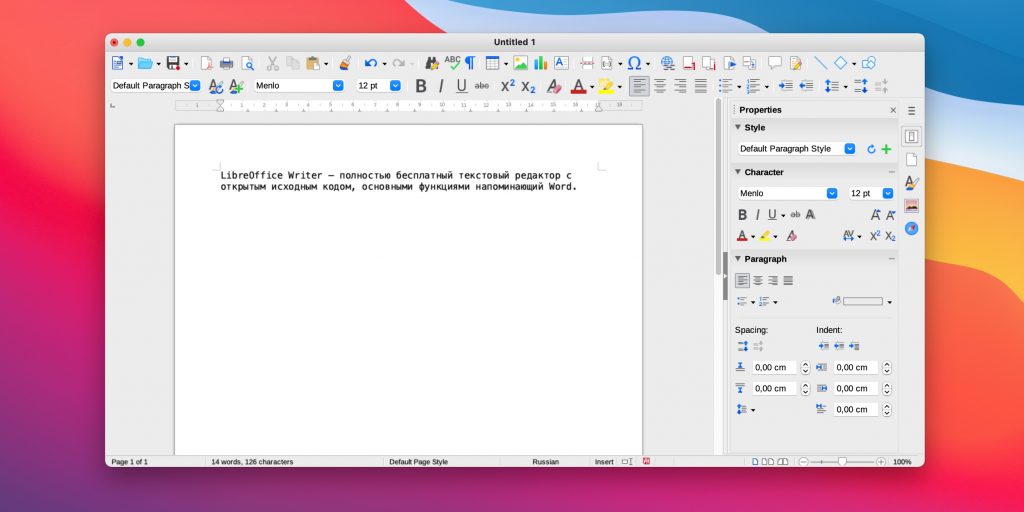
LibreOffice Writer — полностью бесплатный текстовый редактор с открытым исходным кодом, основными функциями напоминающий Word.
Приложение позволяет выкладывать файлы в интернет, предварительно экспортировав их в HTML, а также поддерживает все популярные форматы текстовых документов.
В арсенал LibreOffice Writer входит много разных стилей форматирования. Текстовые структуры и линковка позволяют заниматься вёрсткой информационных бюллетеней, листовок и так далее. Приятные возможности редактора — функция автозавершения, которая предлагает варианты для быстрого ввода слов или фраз, и автоматическое создание оглавления.
У LibreOffice Writer есть портативная версия. Её можно использовать не устанавливая программу на компьютер.
Скачать LibreOffice Writer для Windows, macOS, Linux →
4. Bear
- Платформы: macOS, iOS.
- Русский интерфейс: есть.
- Стоимость: бесплатно; дополнительные функции за 15 долларов в год.
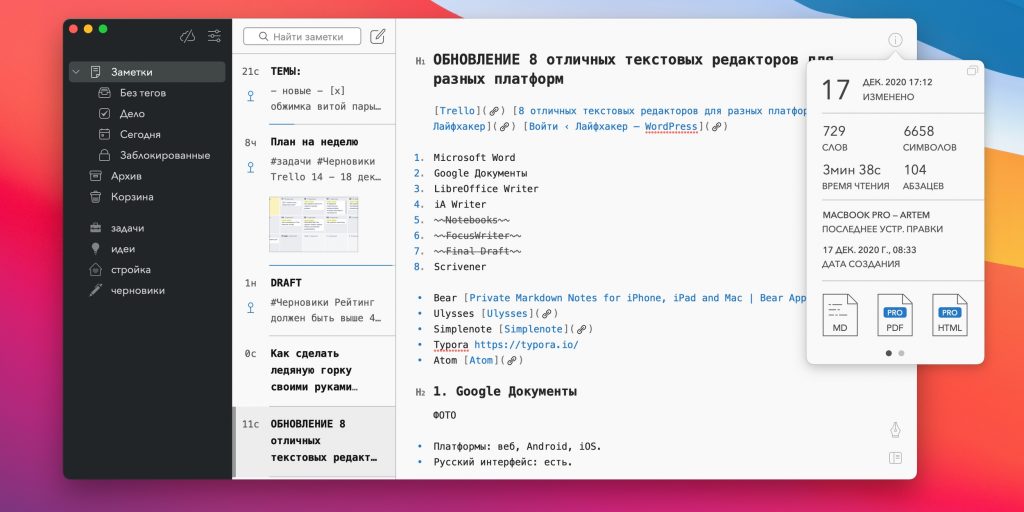
Крутое приложение для заметок, которое идеально подходит и для более сложных текстов, благодаря поддержке Markdown и удобному редактору с большим количеством настроек.
Bear отличается продуманным интерфейсом и приятным дизайном с выбором тем оформления. Для организации материалов и навигации по тексту применяются теги и внутренние ссылки. Можно закрепить часто используемые документы на боковой панели, а также легко находить нужные файлы через поиск.
Bear доступен бесплатно на отдельных устройствах. Подписка за 15 долларов в год нужна только для синхронизации между Mac, iPhone и iPad, дополнительных тем и расширенных вариантов экспорта.
Bear — Личные заметки
Shiny Frog Ltd.Цена: Бесплатно
Загрузить
Bear — Личные заметки
Shiny Frog Ltd.Цена: Бесплатно
Загрузить
5. iA Writer
- Платформы: Windows, macOS, Android, iOS.
- Русский интерфейс: есть.
- Стоимость: 2 790 рублей.
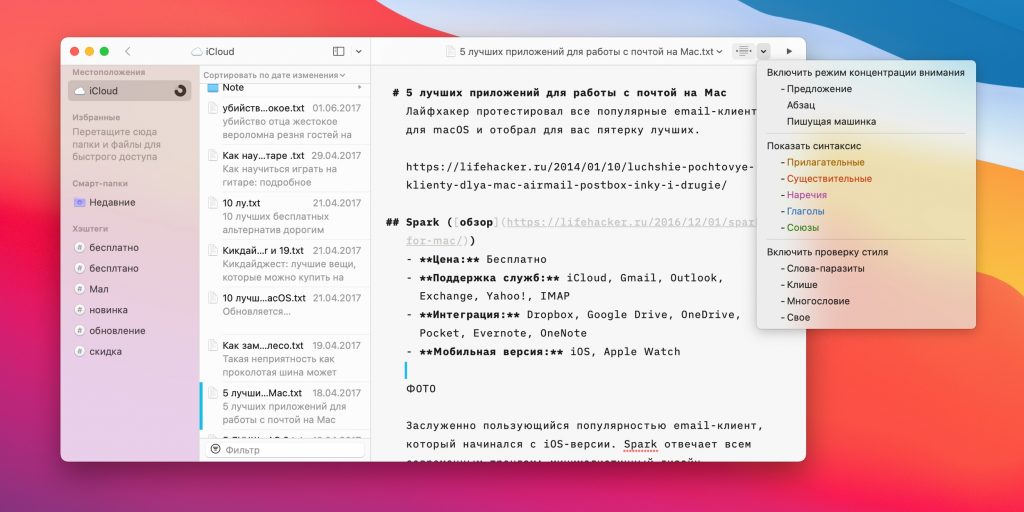
Этот редактор считается самым минималистичным: его создатели считают, что лишние кнопки не должны отвлекать от работы. Главная фишка iA Writer — язык разметки Markdown, который любят блогеры и журналисты. Экспортировать документ можно в самые популярные форматы текстовых файлов и даже в HTML. В программе есть и синхронизация между устройствами, а также загрузка документов в облако Dropbox.
iA Writer может похвастаться ночным режимом, созданием CSS‑шаблонов и режимом фокусировки, который увеличивает выделенный текст. С помощью программы вы также можете загружать черновики на сайты Medium и WordPress.
Приложение предлагает 2 недели бесплатного использования.
Скачать iA Writer для Windows →
iA Writer
Information Architects AGЦена: 4 490,00 рублей
Загрузить
iA Writer: Focused Writing
iA Inc.Цена: Бесплатно
Загрузить
iA Writer
Information Architects AGЦена: 4 490,00 рублей
Загрузить
6. Simplenote
- Платформы: веб, Windows, macOS, Linux, Android, iOS.
- Русский интерфейс: есть.
- Стоимость: бесплатно.
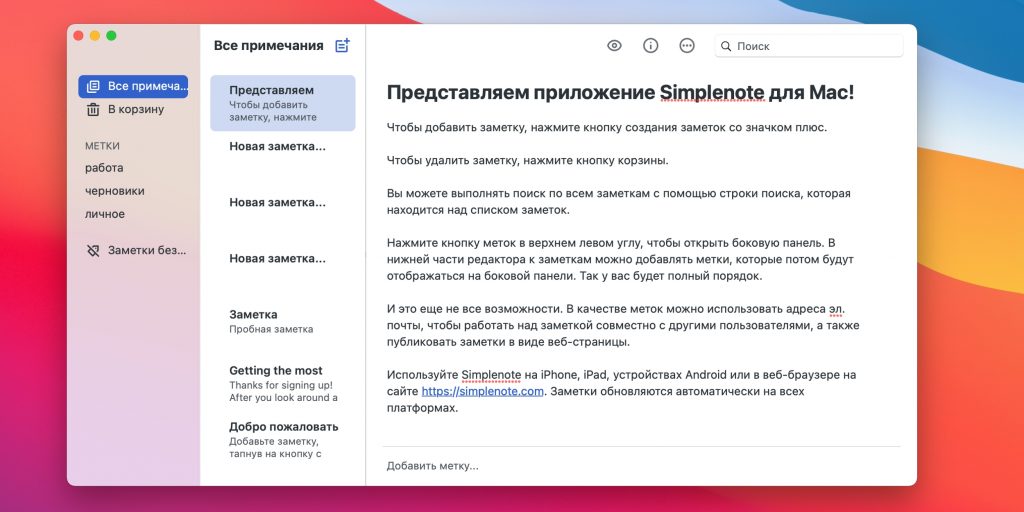
Simplenote — лёгкое кросс‑платформенное приложение для заметок, позволяющее работать с текстами на любых устройствах и даже в браузере.
Программа имеет довольно аскетичный интерфейс и содержит минимум настроек. Тем не менее всё необходимое присутствует: поддержка Markdown, теги и поиск, закрепление заметок, тёмная тема оформления, а также мгновенная синхронизация между настольными и мобильными клиентами.
В Simplenote есть режим концентрации, скрывающий лишние элементы интерфейса. Кроме того, можно поделиться документом с другим человеком и работать над текстом совместно.
Скачать Simplenote для Windows, Linux →
Simplenote — Notes and Memos
AutomatticЦена: Бесплатно
Загрузить
Simplenote
AutomatticЦена: Бесплатно
Загрузить
Simplenote
Automattic, IncЦена: Бесплатно
Загрузить
7. Typora
- Платформы: Windows, macOS, Linux.
- Русский интерфейс: есть.
- Стоимость: бесплатно.
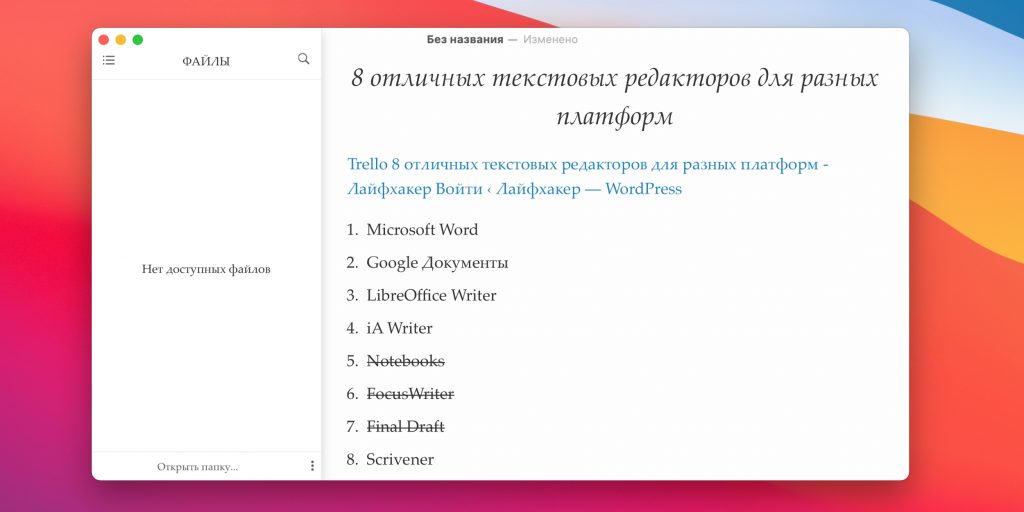
Программа, подходящая для всех, кому нужен простой и понятный инструмент для работы с текстами.
В интерфейсе Typora никаких излишеств: боковое меню и минималистичное окно редактора, в котором даже разметка Markdown прячется сразу после ввода, превращая текст в отформатированный. Программа автоматически создаёт структуру документа по подзаголовкам, показывает оглавление и статистику.
Для максимальной концентрации предусмотрены режимы фокуса и печатной машинки. На выбор доступны несколько тем оформления, меняющие внешний вид окна и типографику текста.
Скачать Typora для Windows, macOS, Linux →
8. Atom
- Платформы: Windows, macOS, Linux.
- Русский интерфейс: нет.
- Стоимость: бесплатно.
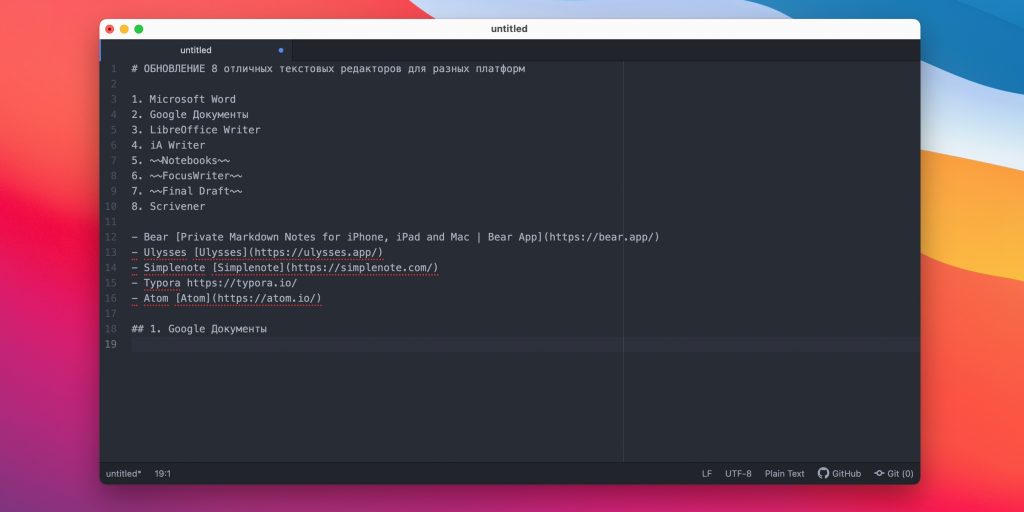
Этот универсальный текстовый редактор можно приспособить для любых нужд за счёт огромного количества настроек и установки различных дополнений.
Atom больше ориентирован на написание кода, но после установки соответствующего плагина его можно превратить в Markdown‑редактор. В программе есть браузер файлов, вкладки и даже функция разделения окна на части для одновременной работы с несколькими черновиками.
Приложение имеет огромные возможности для кастомизации. Для этих целей служит специальный магазин, где можно скачать всё: от тем оформления до модулей, расширяющих функциональность.
Скачать Atom для Windows, macOS, Linux →
9. Scrivener
- Платформы: Windows, macOS, iOS.
- Русский интерфейс: только на Windows.
- Стоимость: 49 долларов.
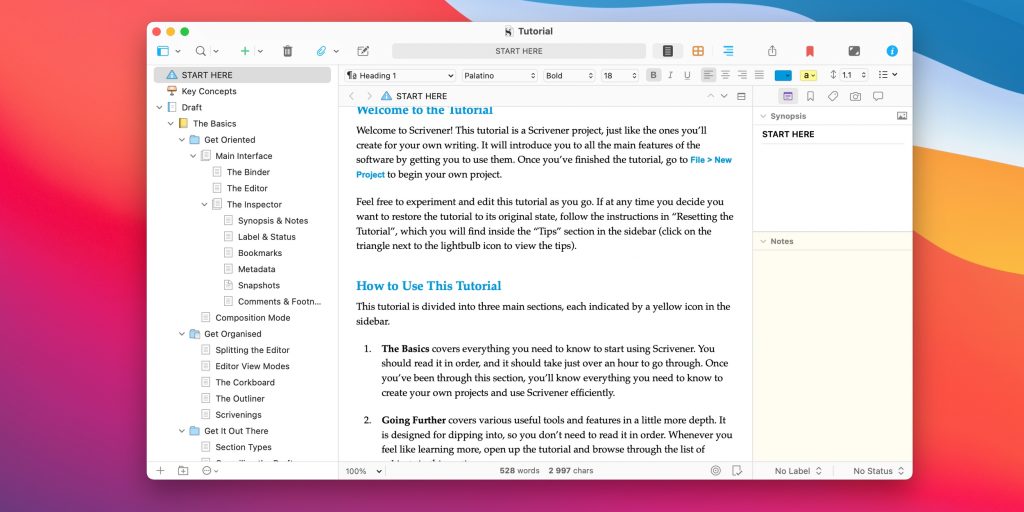
Разработчики Scrivener сделали упор на функциональность. Вы можете создавать макеты или выбирать нужный из готовых, пользоваться удобным поиском, добавлять статусы к папкам, файлам и заметкам, создавать сноски и комментарии, выставлять дедлайны по количеству слов или символов.
Для самых опытных пользователей есть статистика, которая показывает, сколько слов было написано в тот или иной день, а также «Снимки», позволяющие посмотреть все изменения определённой части текста.
Бесплатная версия программы доступна в течение 30 дней.
Скачать Scrivener для macOS, Windows →
Scrivener
Literature & LatteЦена: 1 990,00 рублей
Загрузить
10. Ulysses
- Платформы: macOS, iOS.
- Русский интерфейс: есть.
- Стоимость: 2 550 рублей в год.
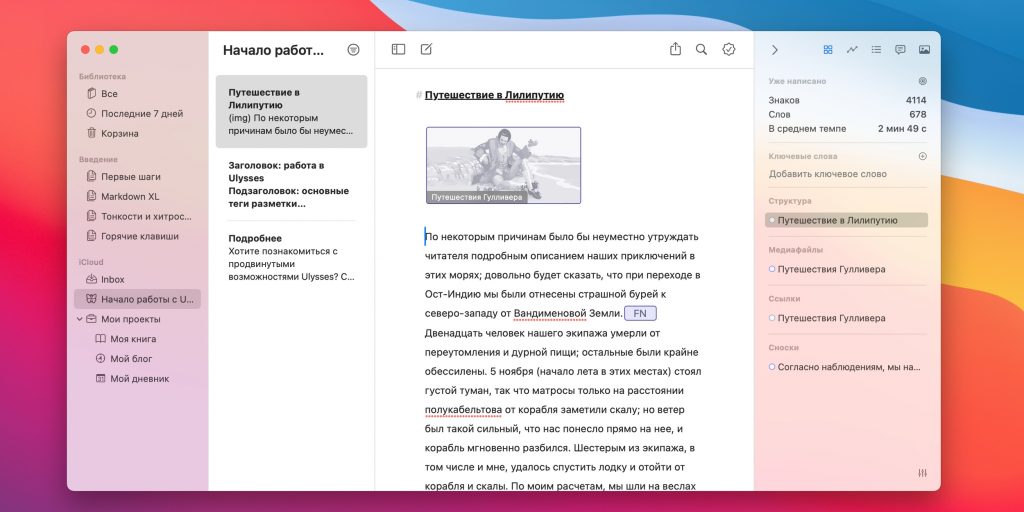
Ещё одно профессиональное приложение для основательной работы с текстом, которое предназначено для создания книг, сценариев и других серьёзных проектов.
Несмотря на обилие функций, Ulysses имеет очень лёгкий и интуитивно понятный интерфейс, который гибко настраивается. Программа поддерживает разметку Markdown, сноски и ссылки. С помощью папок и тегов легко организовать тексты и собрать фактуру для материала. Есть цели по количеству слов в день, которые помогут писателям не срывать дедлайны.
Ulysses: заметки и блокнот
Ulysses GmbH & Co. KGЦена: Бесплатно
Загрузить
Ulysses Mobile
Ulysses GmbH & Co. KGЦена: Бесплатно
Загрузить
Этот материал впервые был опубликован в августе 2018 года. В январе 2021‑го мы обновили текст.

Назад к статьям
14 мая 2024

Задайте вопрос экспертам или запросите демо
Оставьте свои контактные данные, и наши эксперты свяжутся с вами в ближайшее время
Телефон
Электронная почта
Ваше имя
Компания
Ваш вопрос
Статьи
«В пятницу нас заблокировал Slack, а в понедельник мы уже работали в VK Teams»: кейс Ситидрайва
Статьи
Корпоративная почта: зачем нужна бизнесу и как ее настроить
Статьи
Как перевести 15 000 сотрудников и студентов на российские сервисы для коммуникаций: кейс Державинского университета
Подпишитесь на рассылку, чтобы узнавать о технологиях для развития бизнеса
Я соглашаюсь с условиями использования сервиса и политикой конфиденциальности
Спасибо за ваш интерес!
Мы сообщим вам о выходе новых статей про технологии и бизнес
